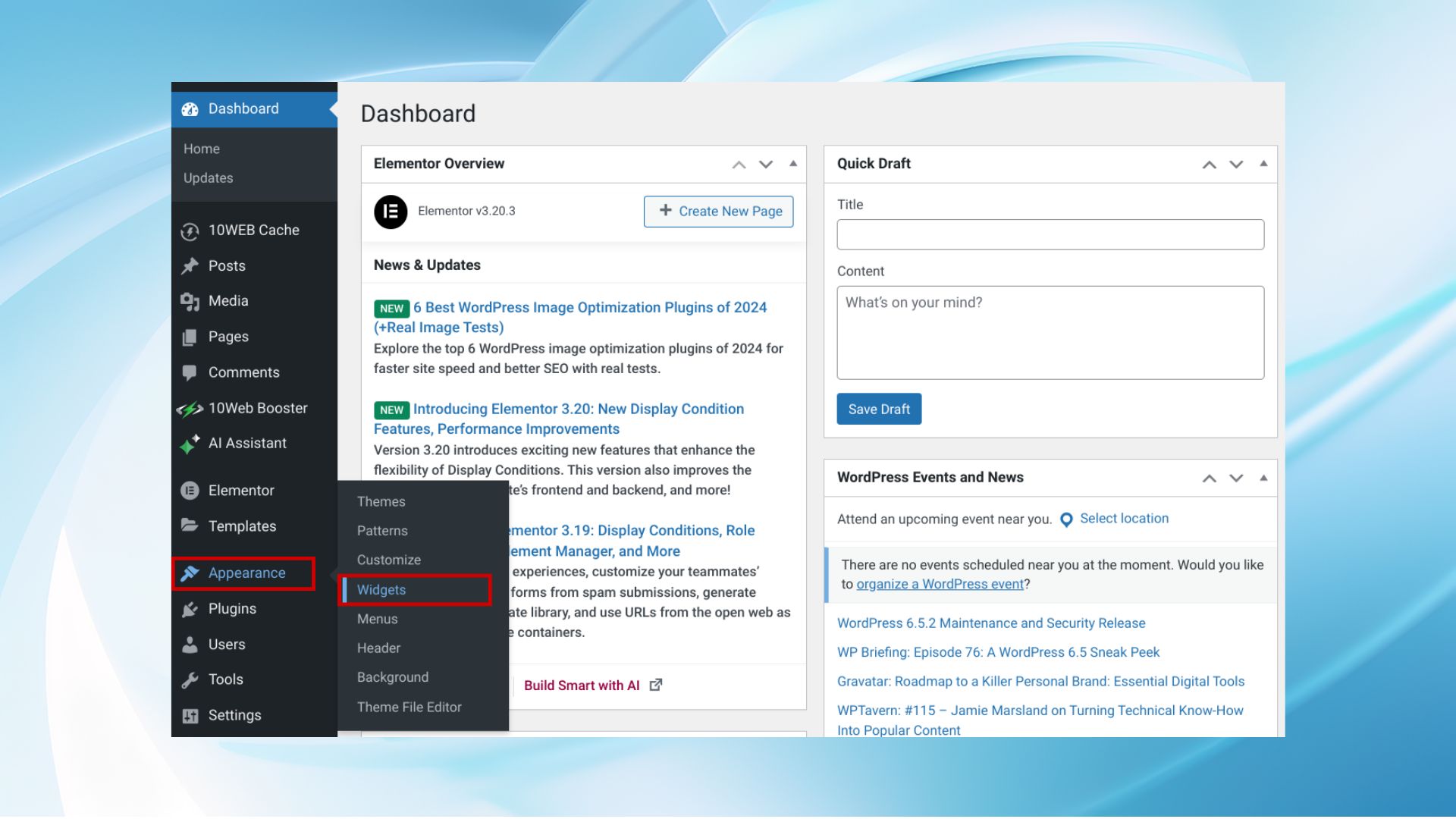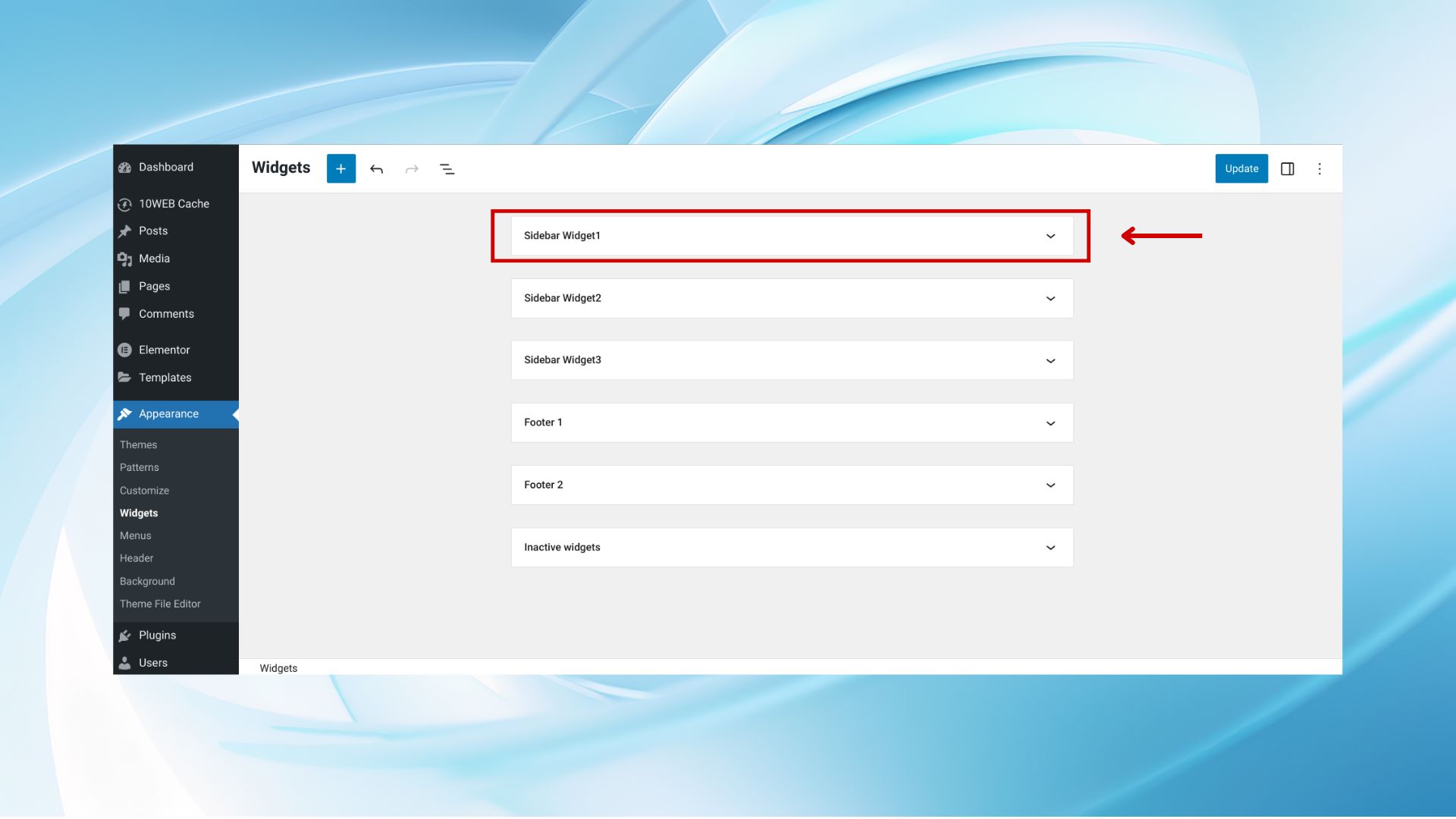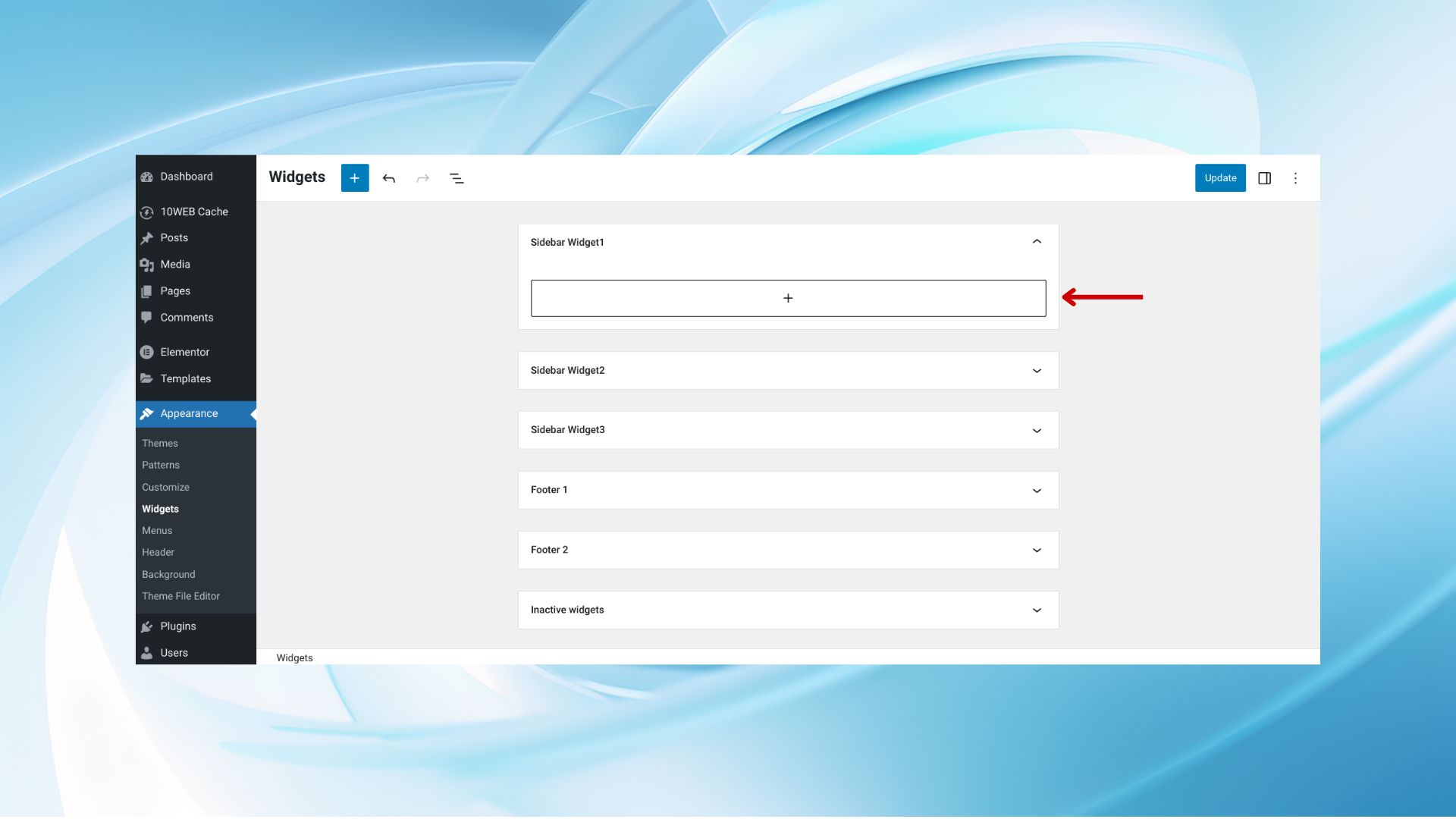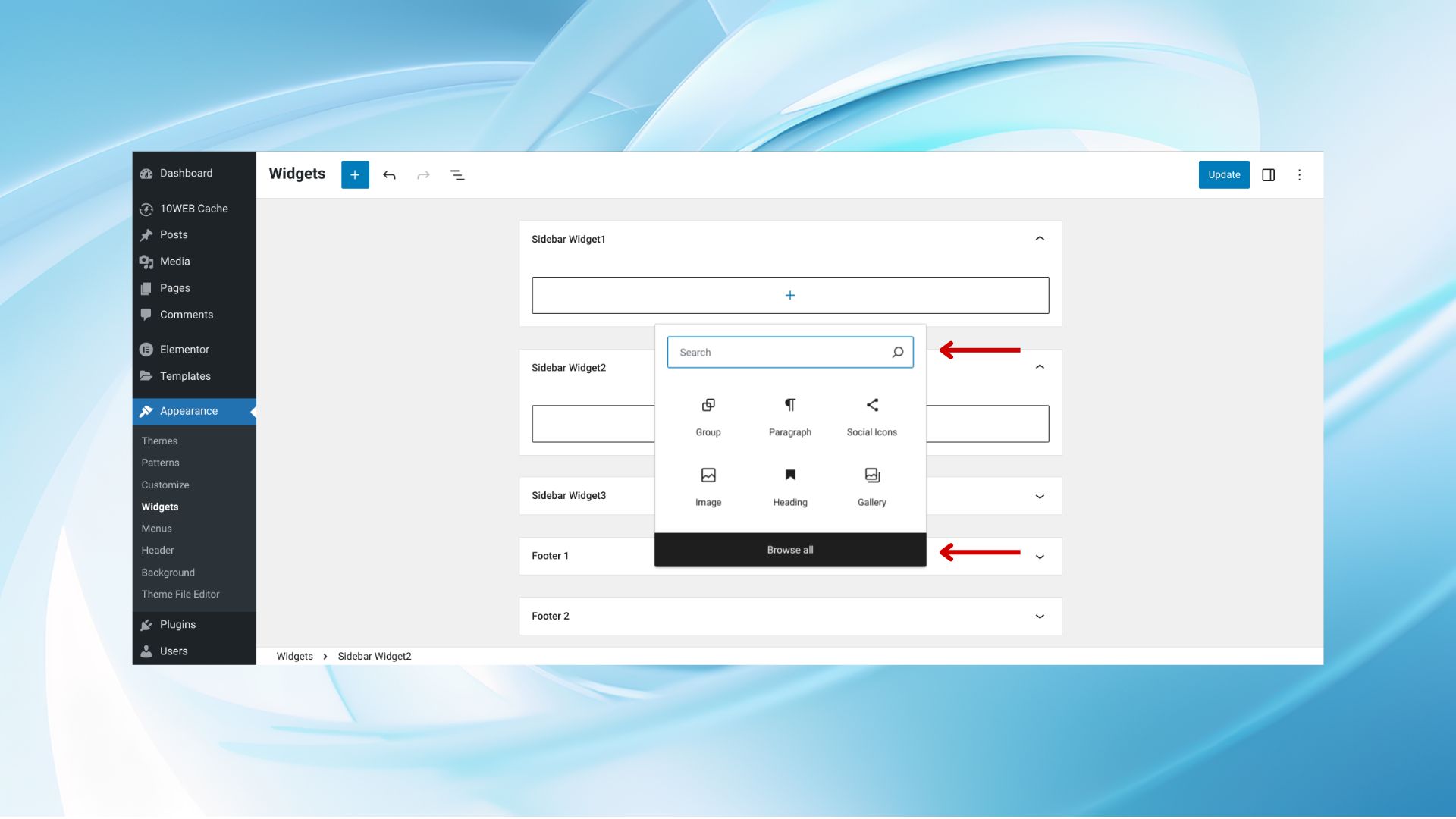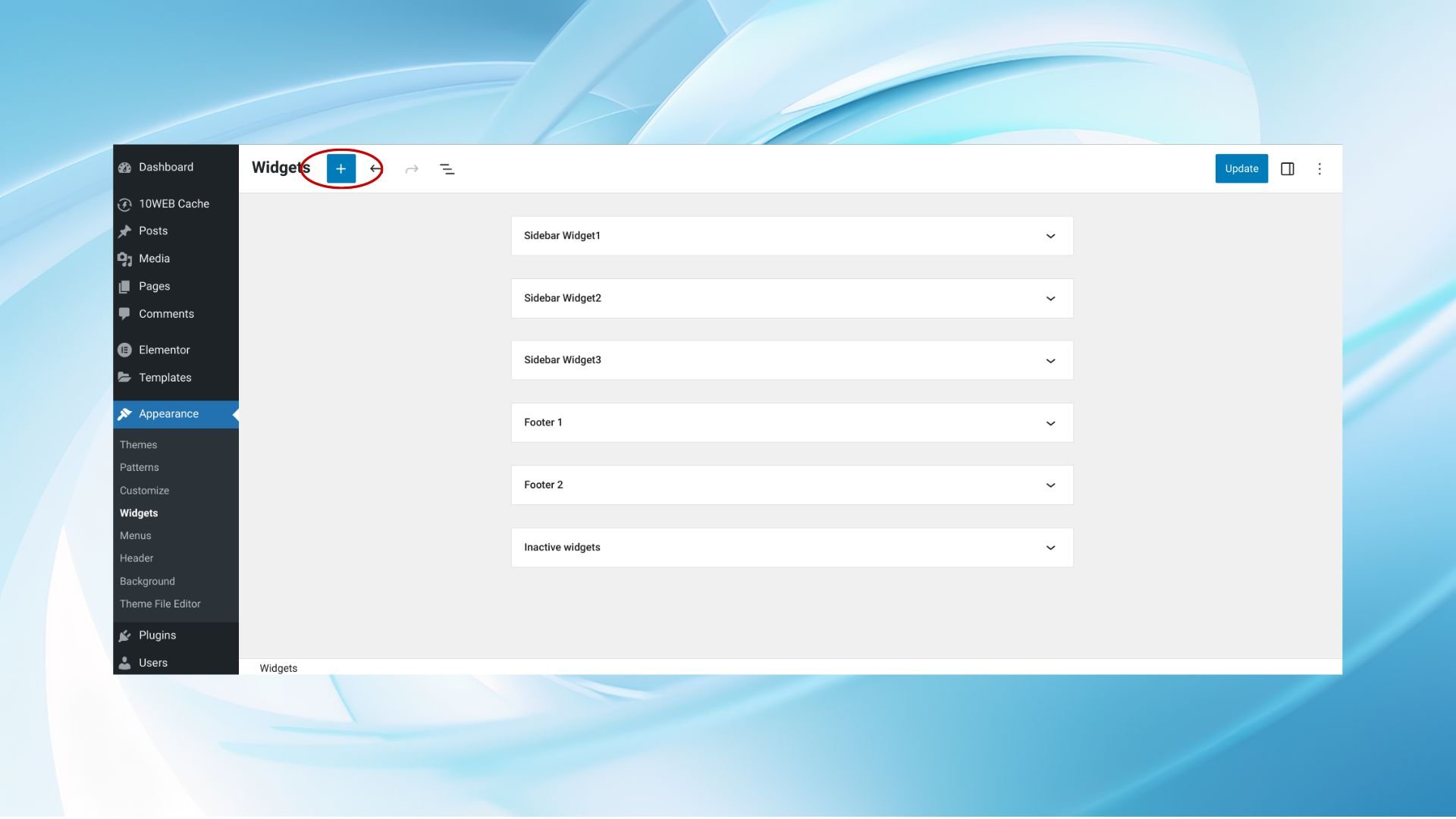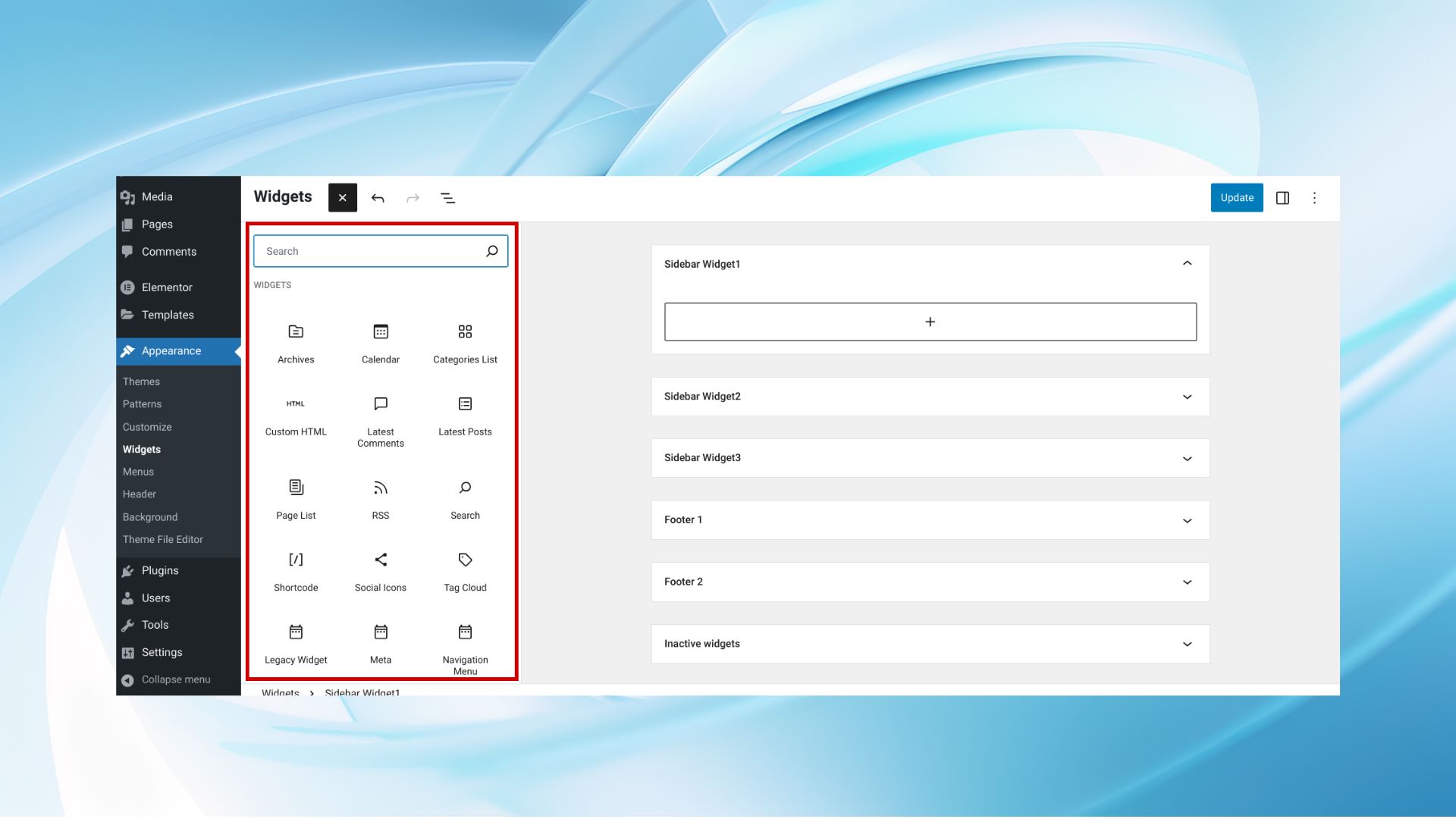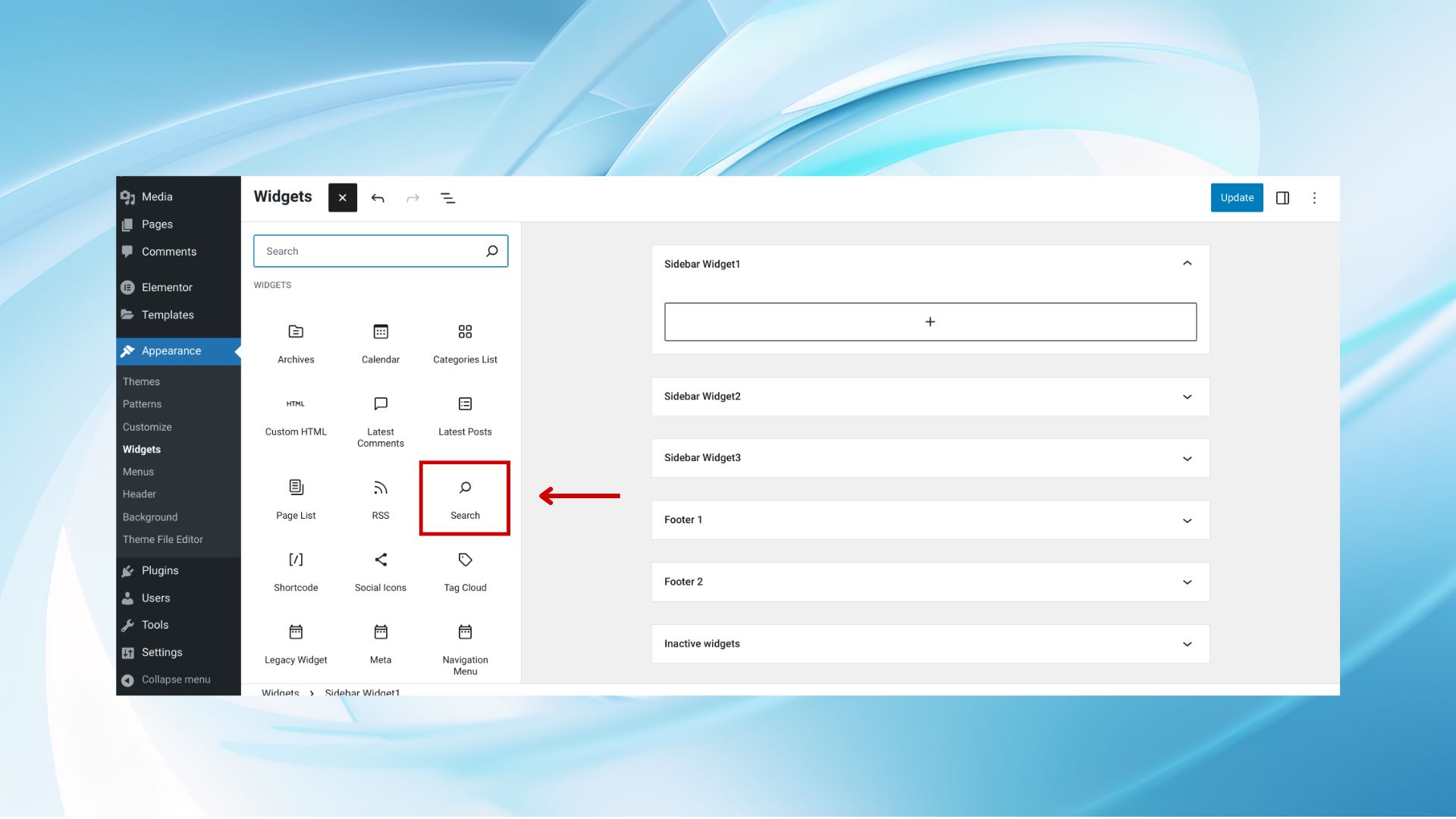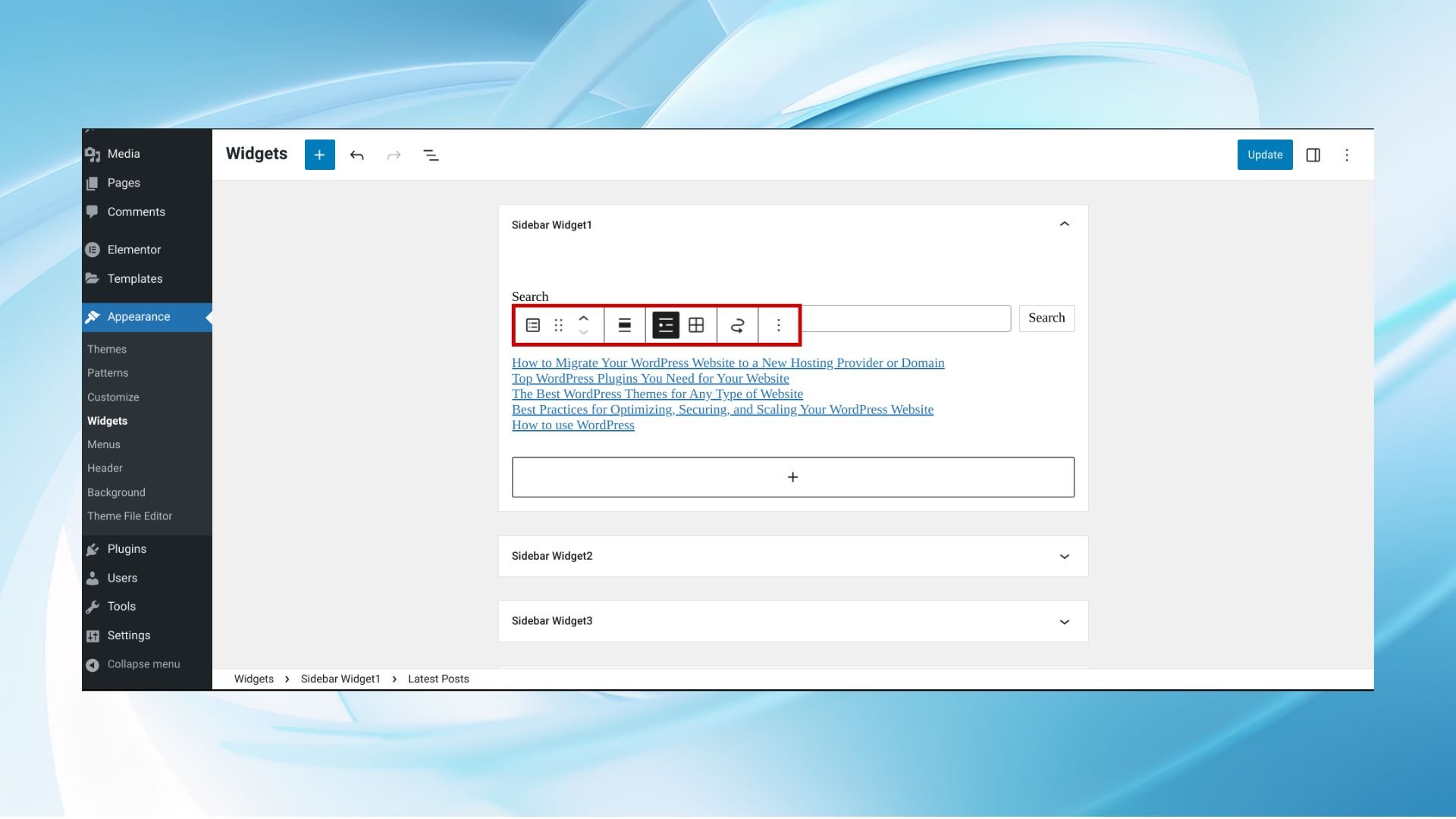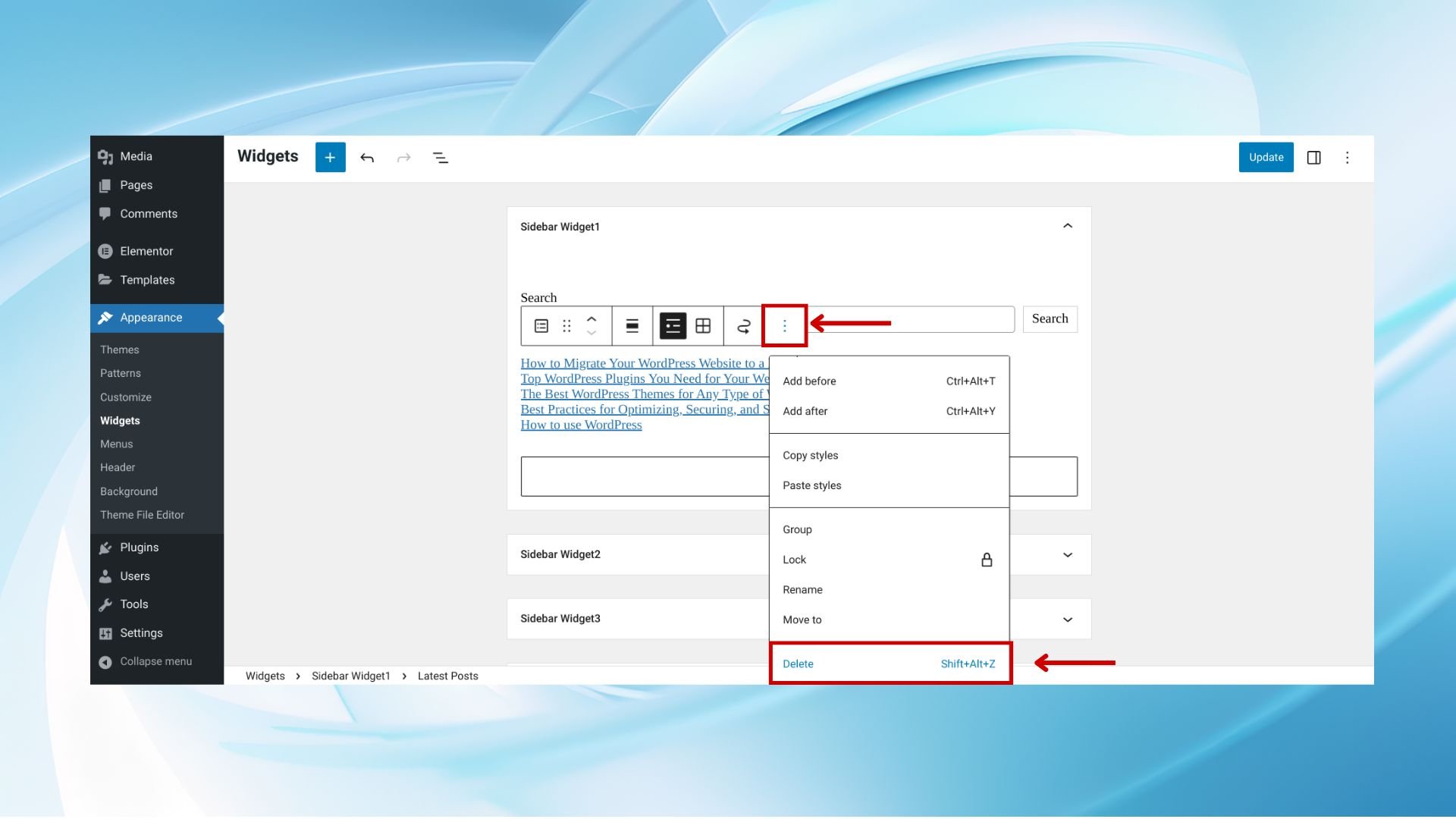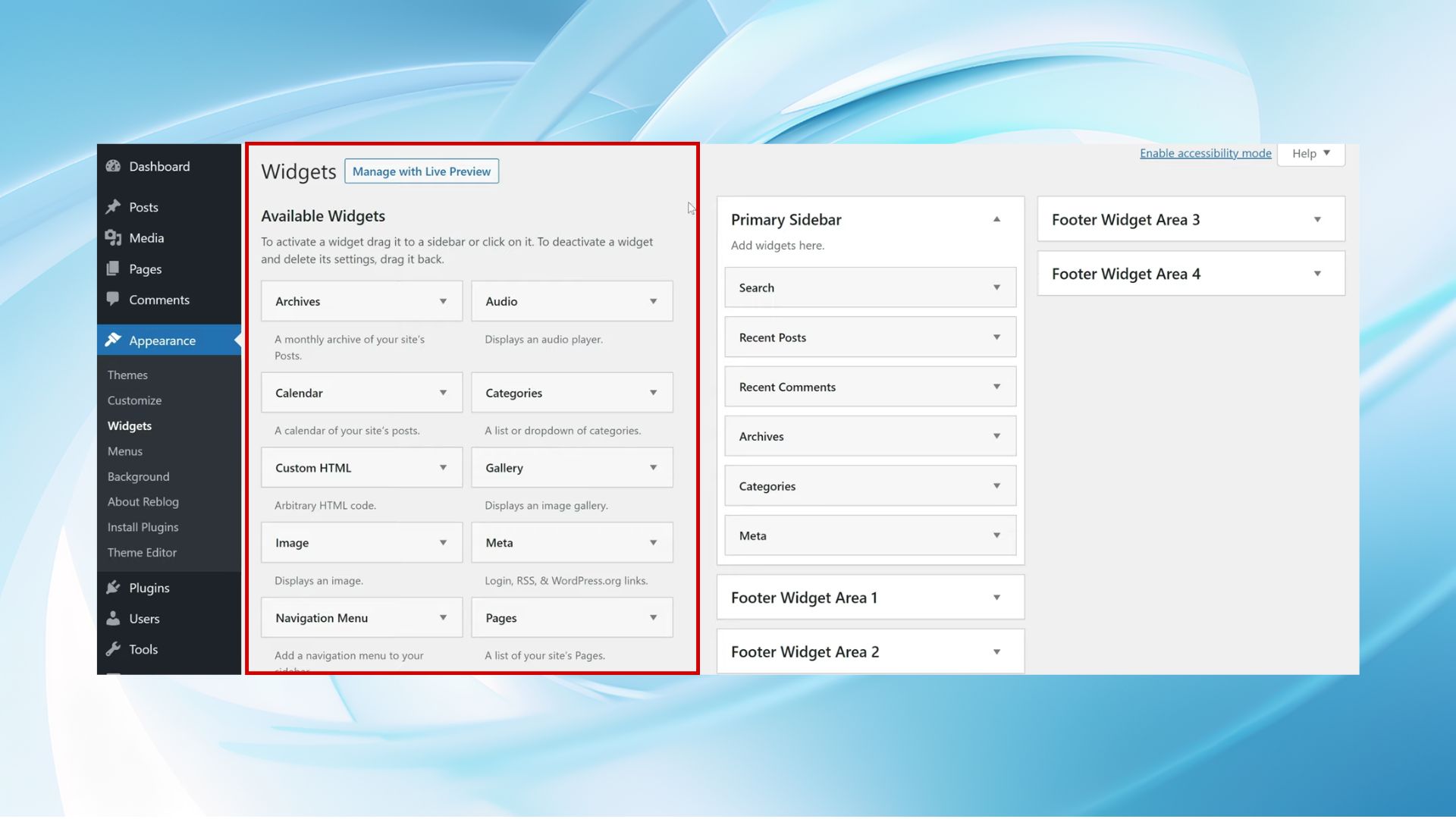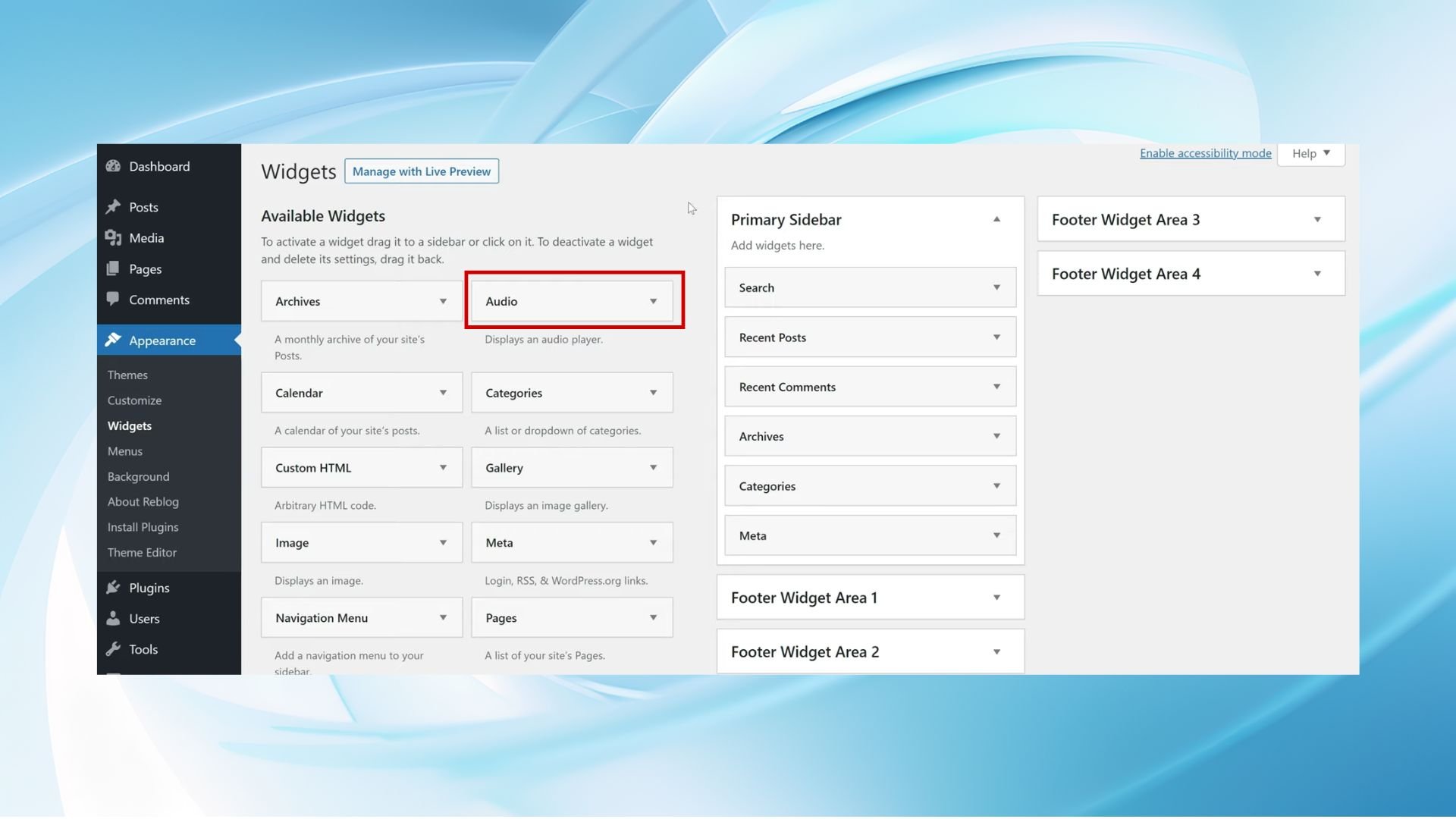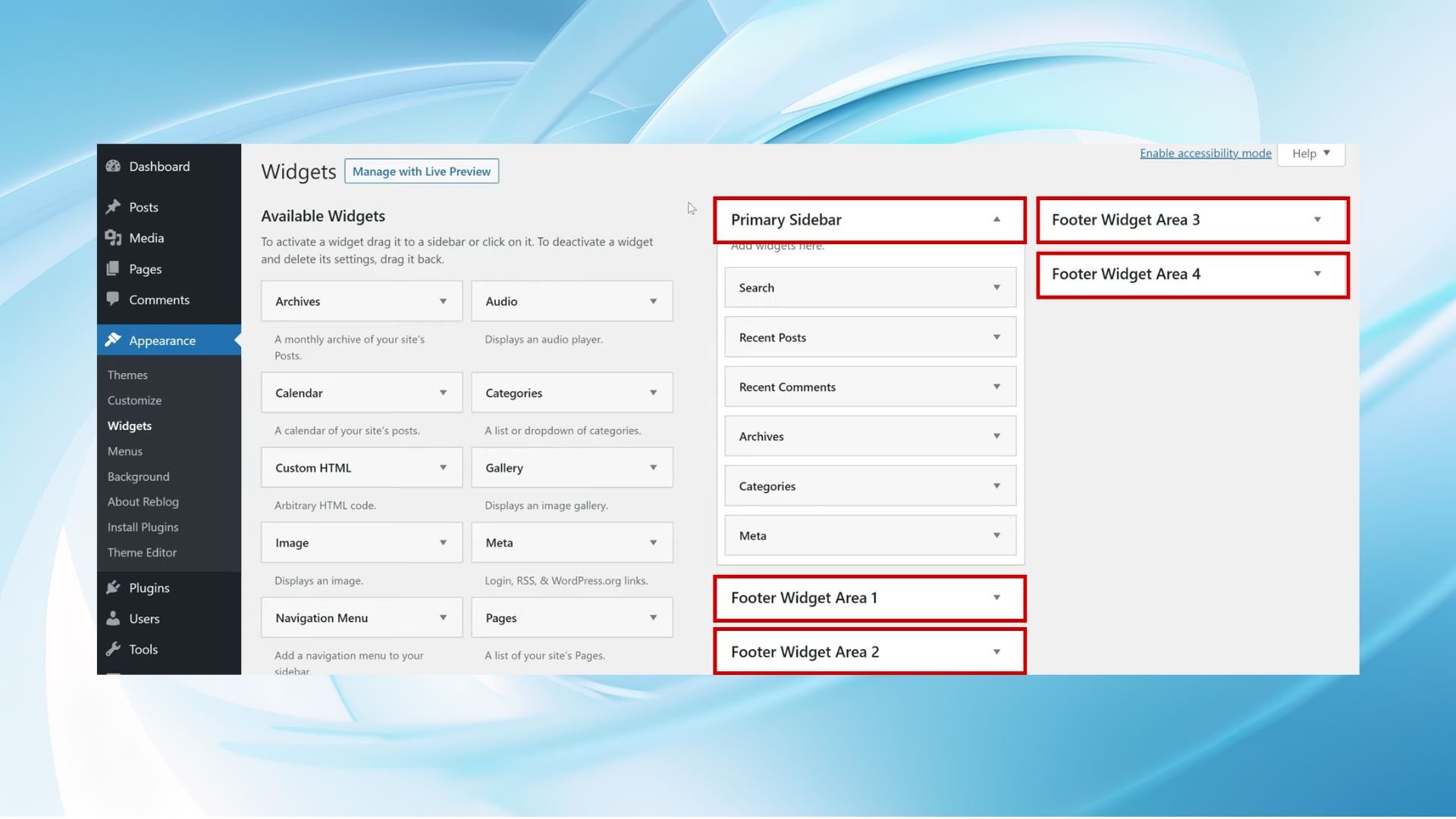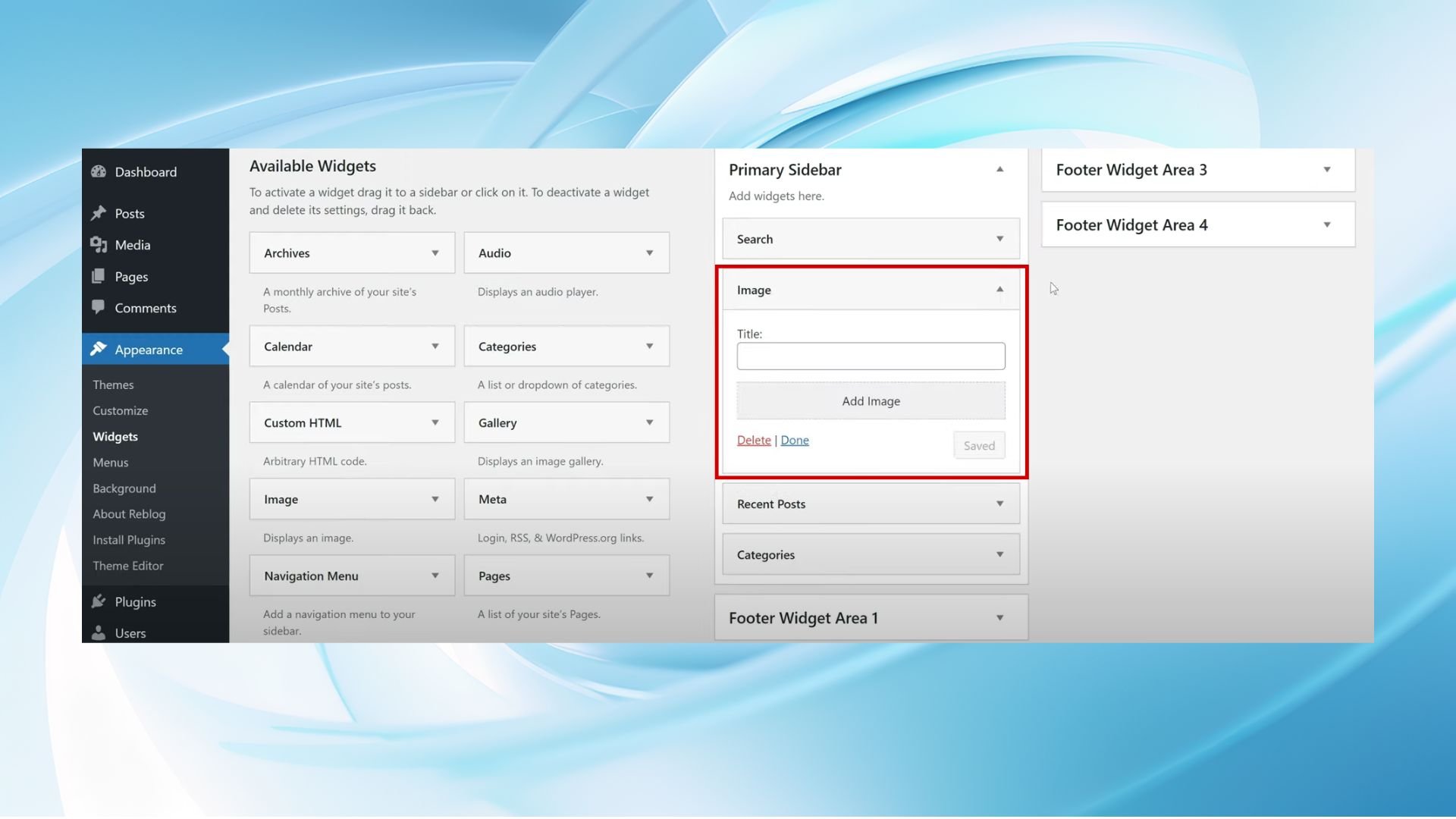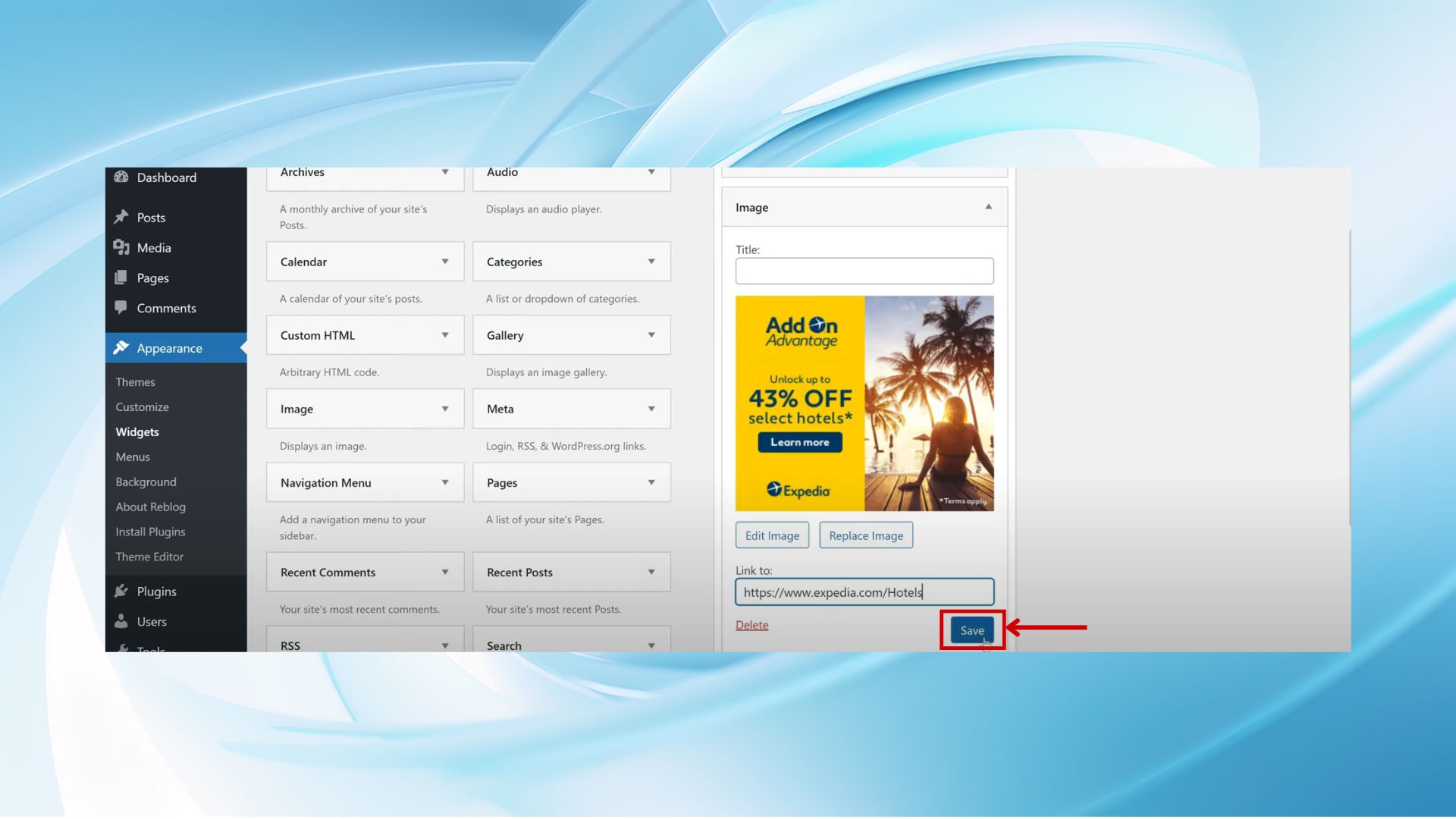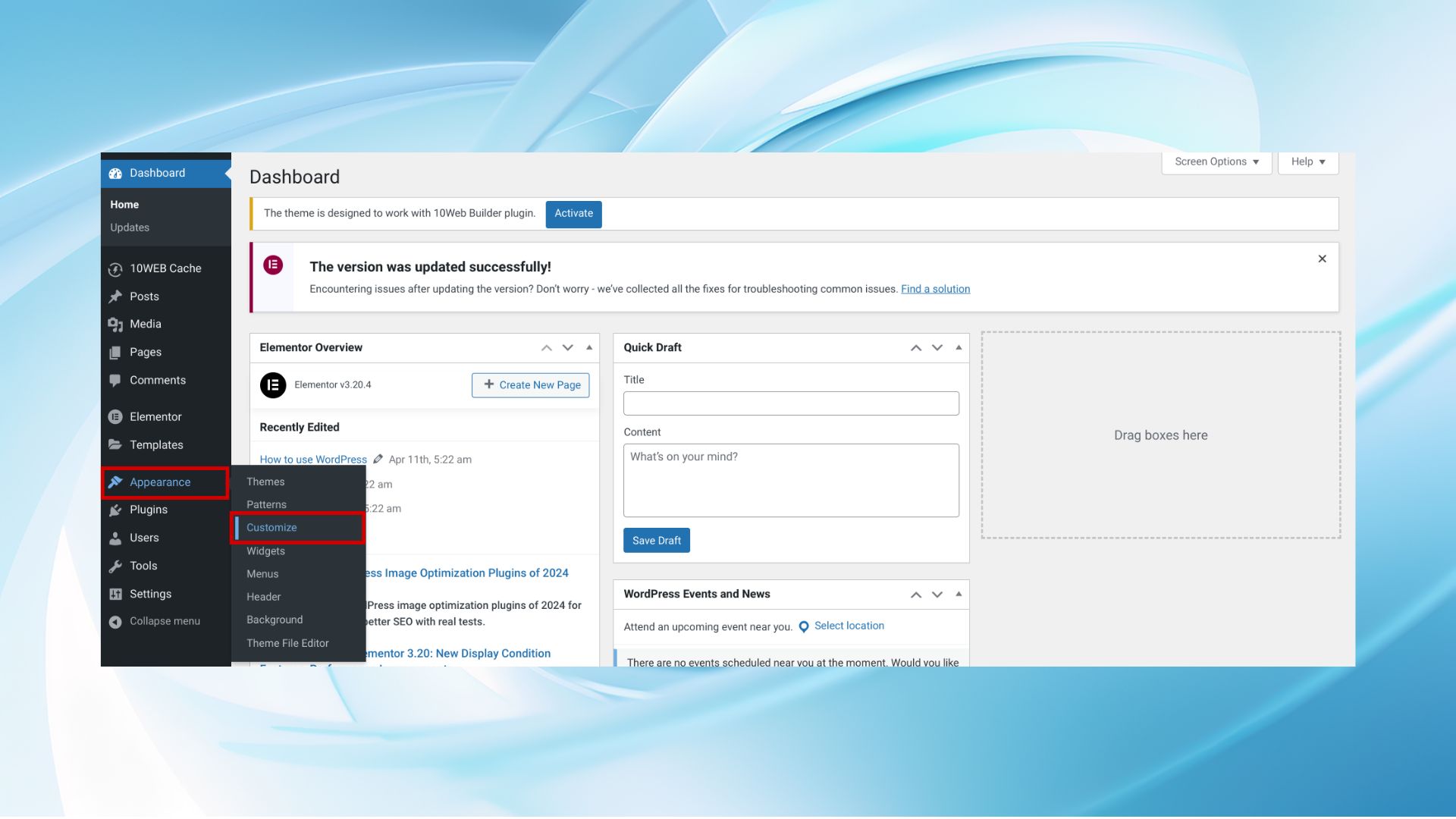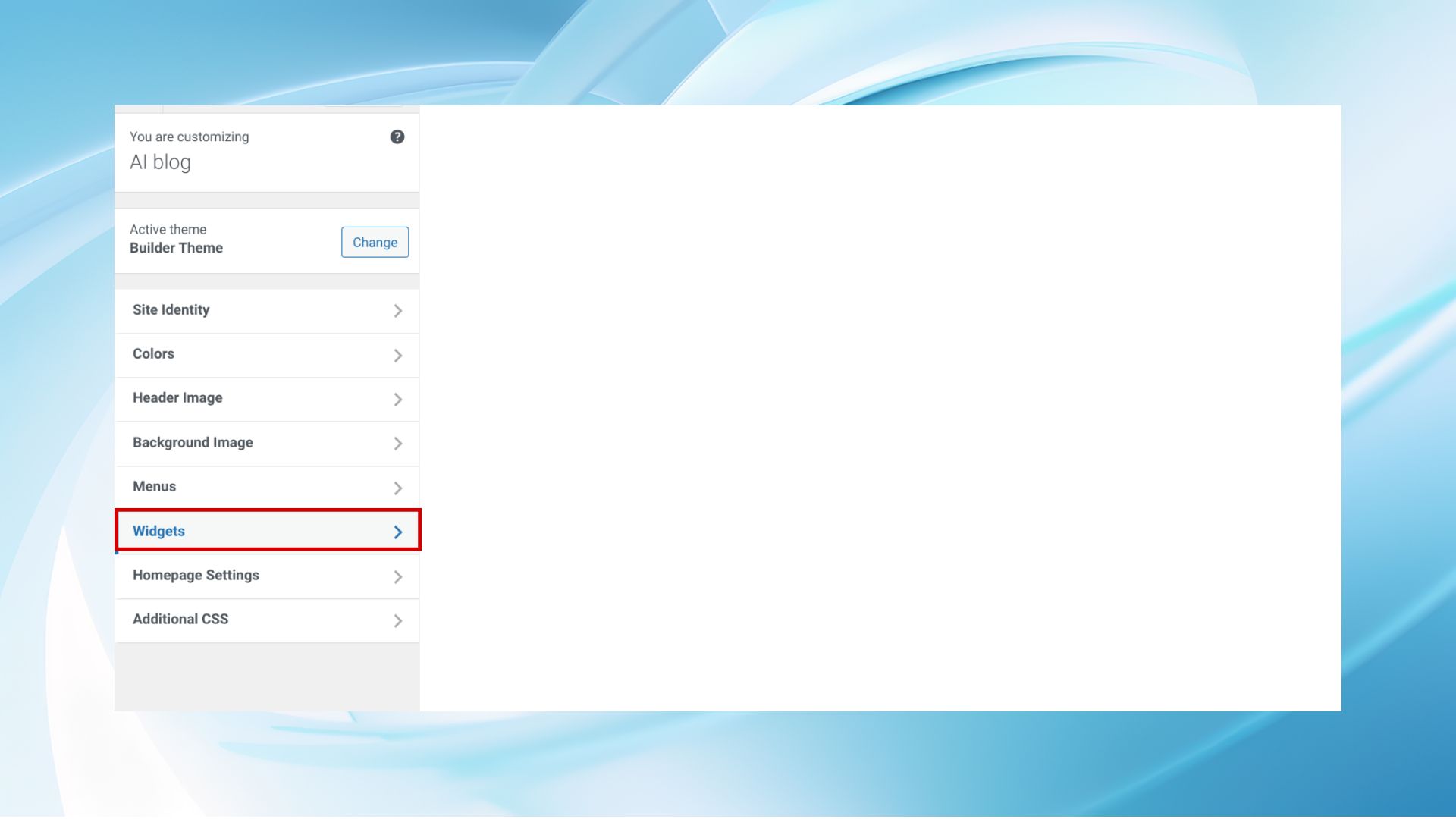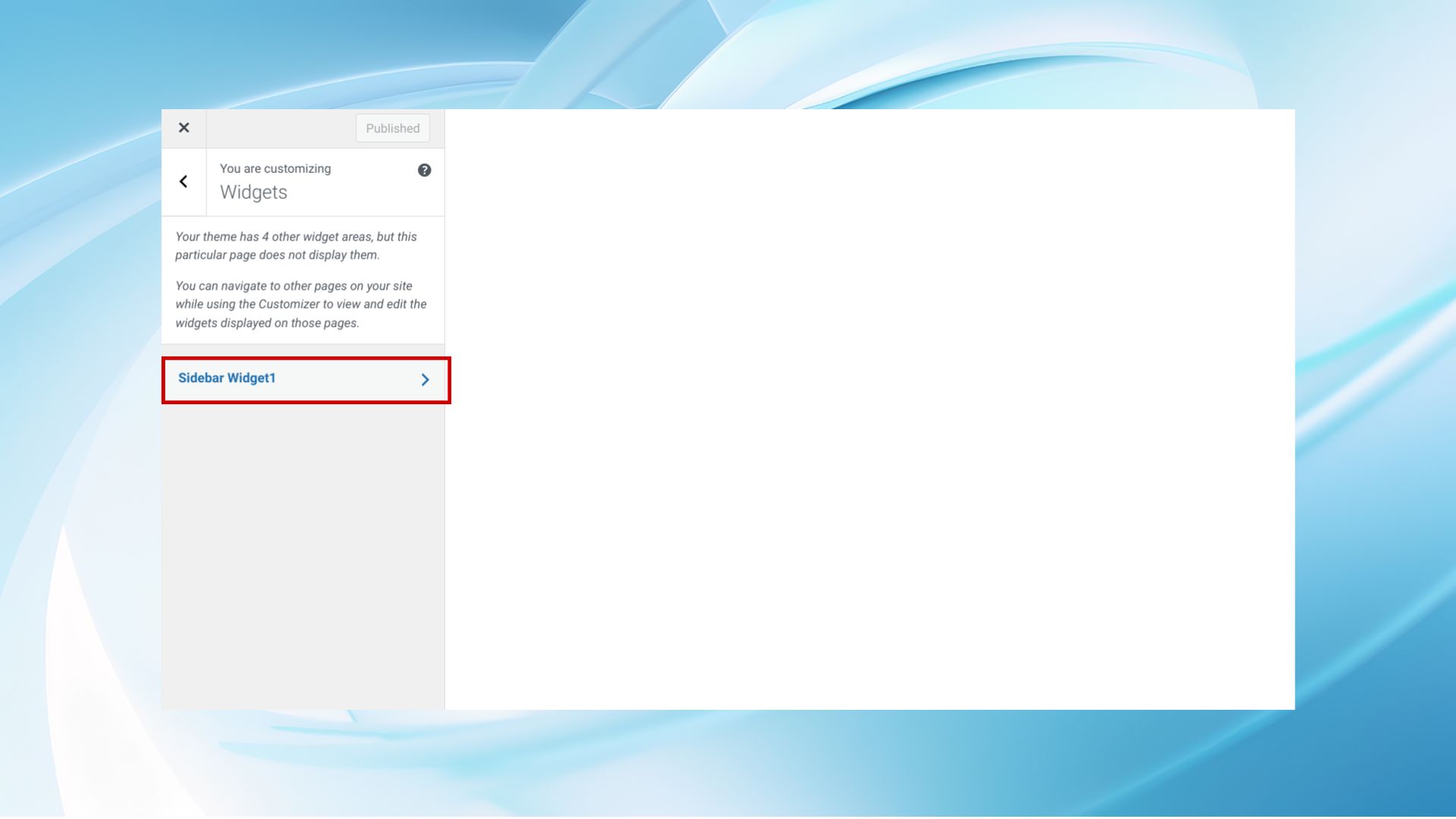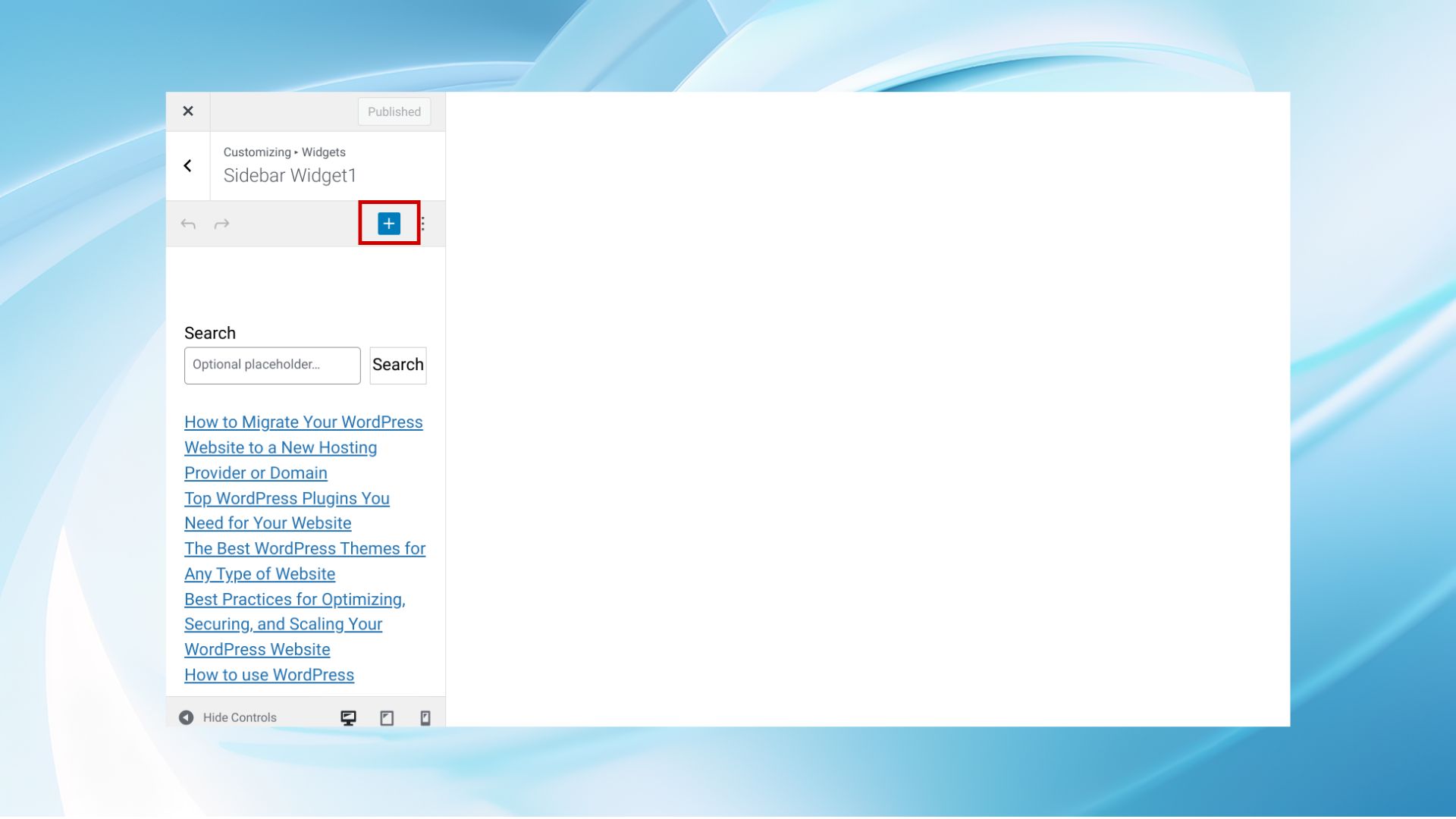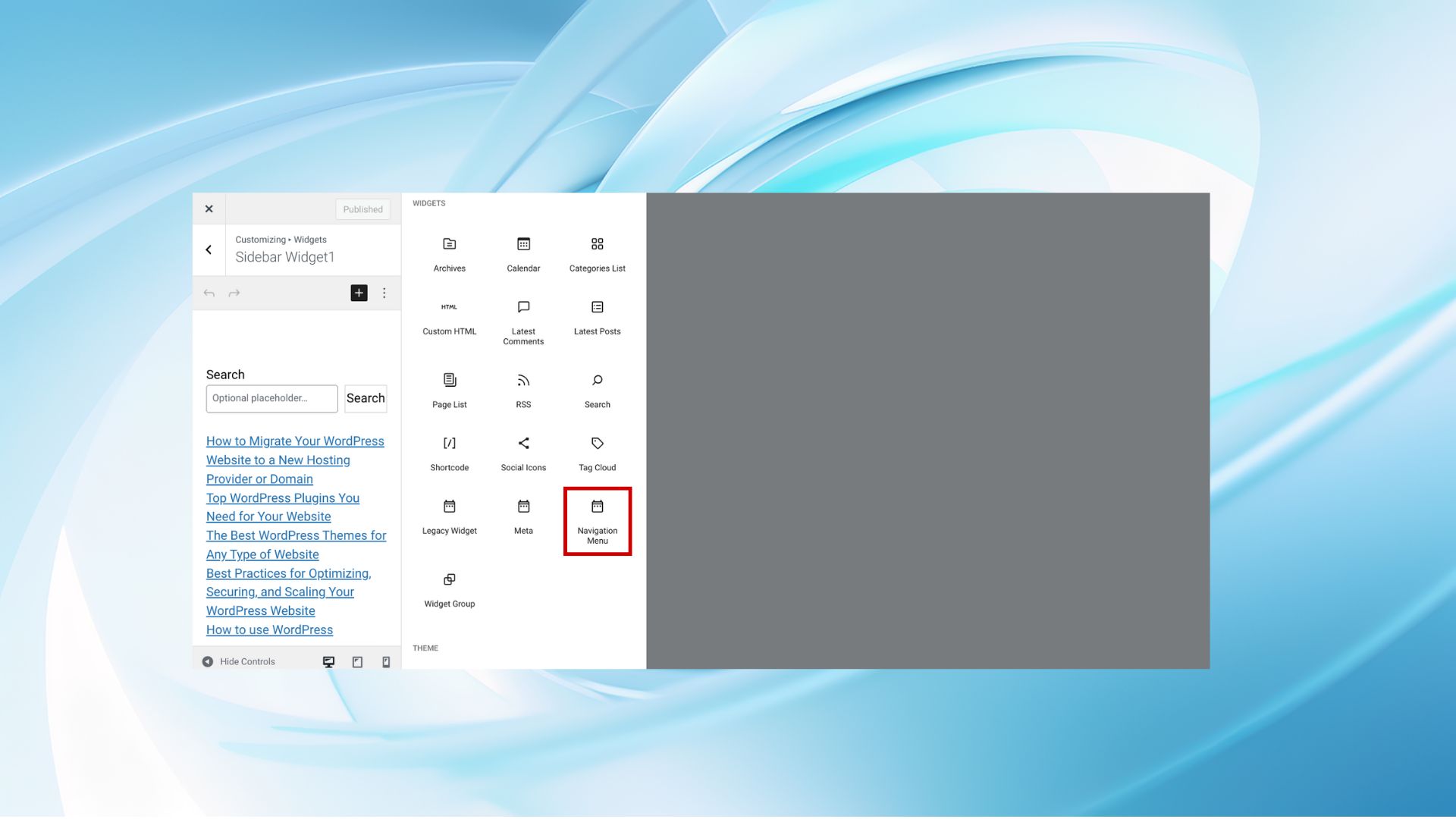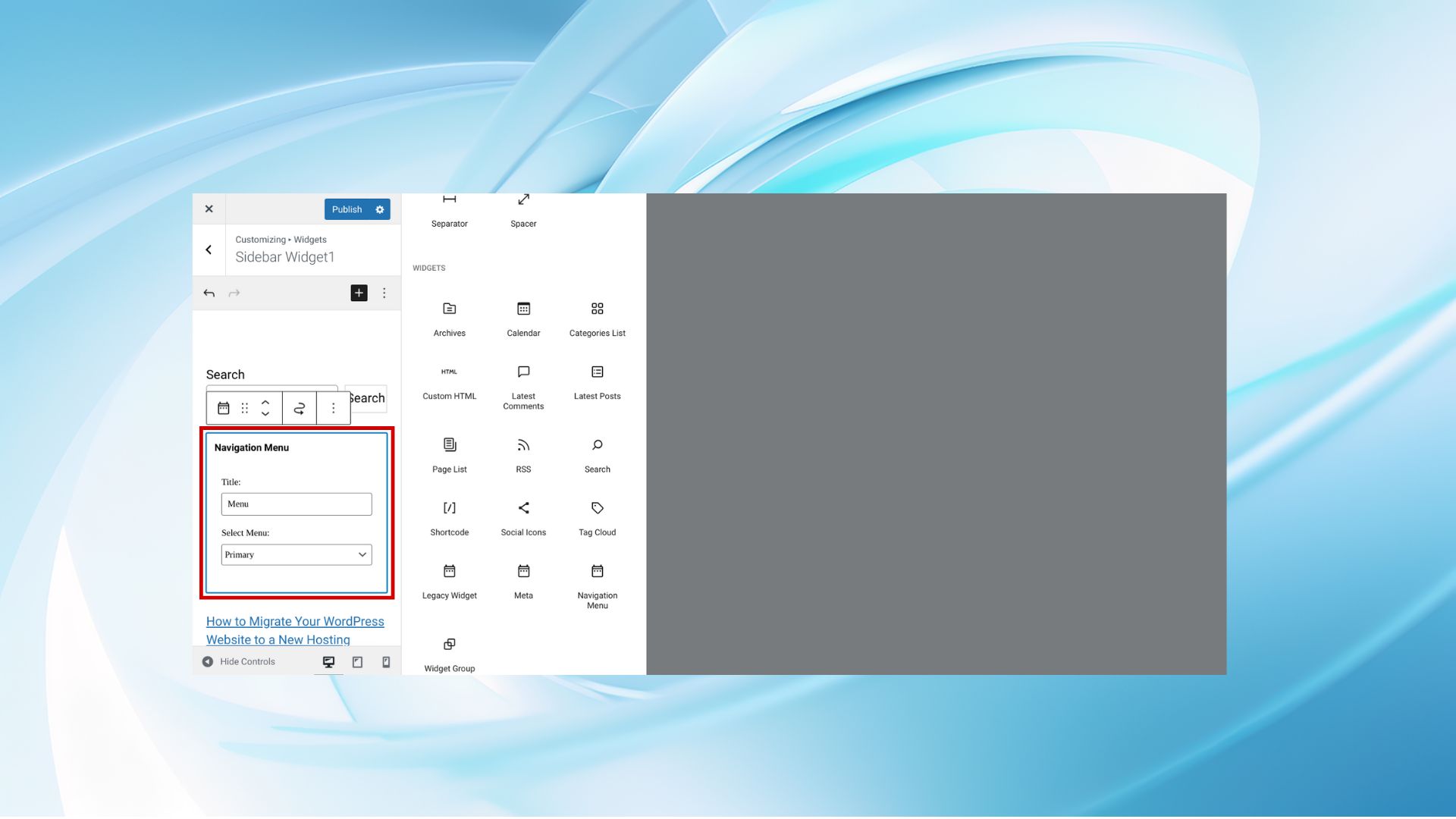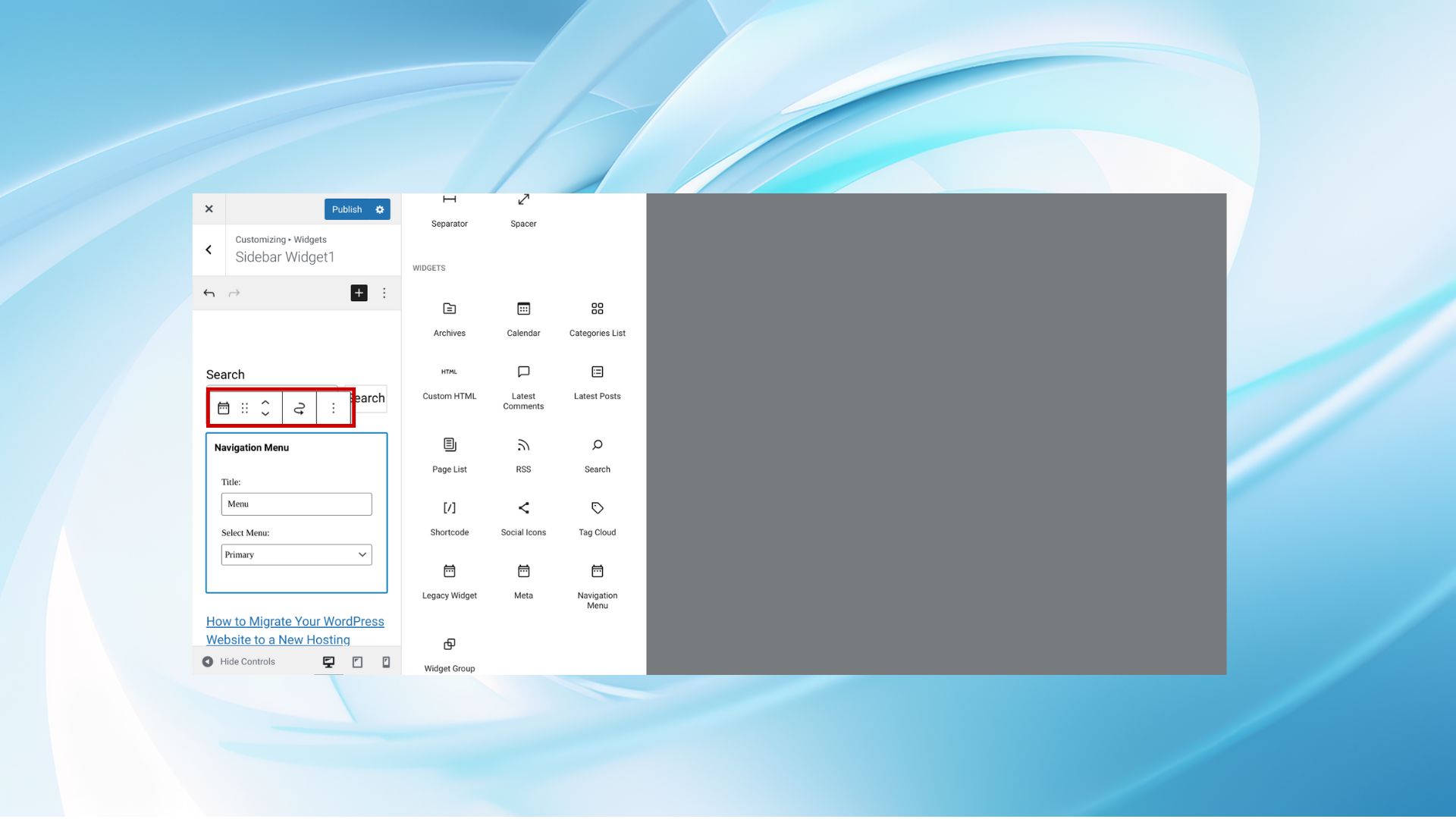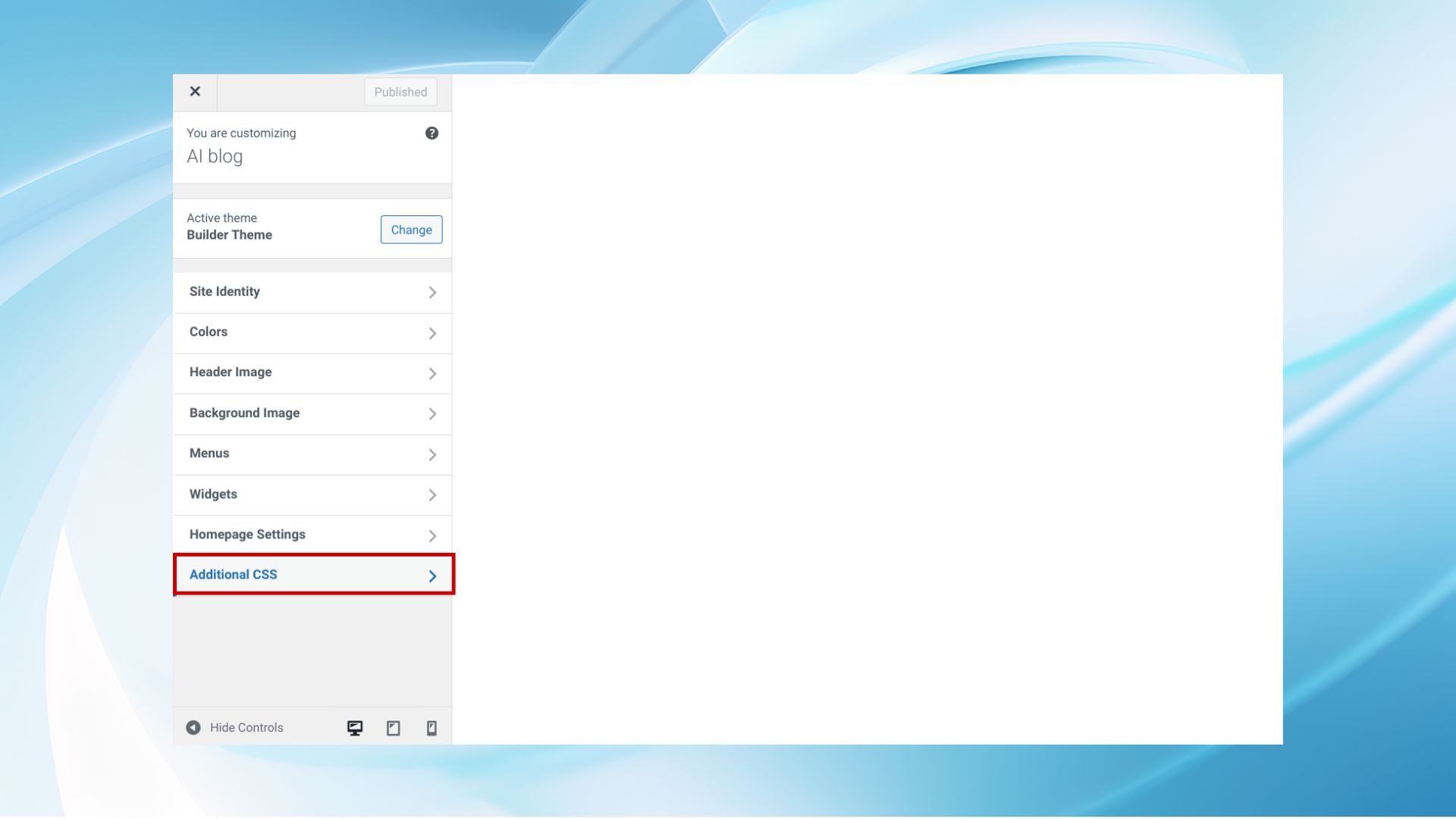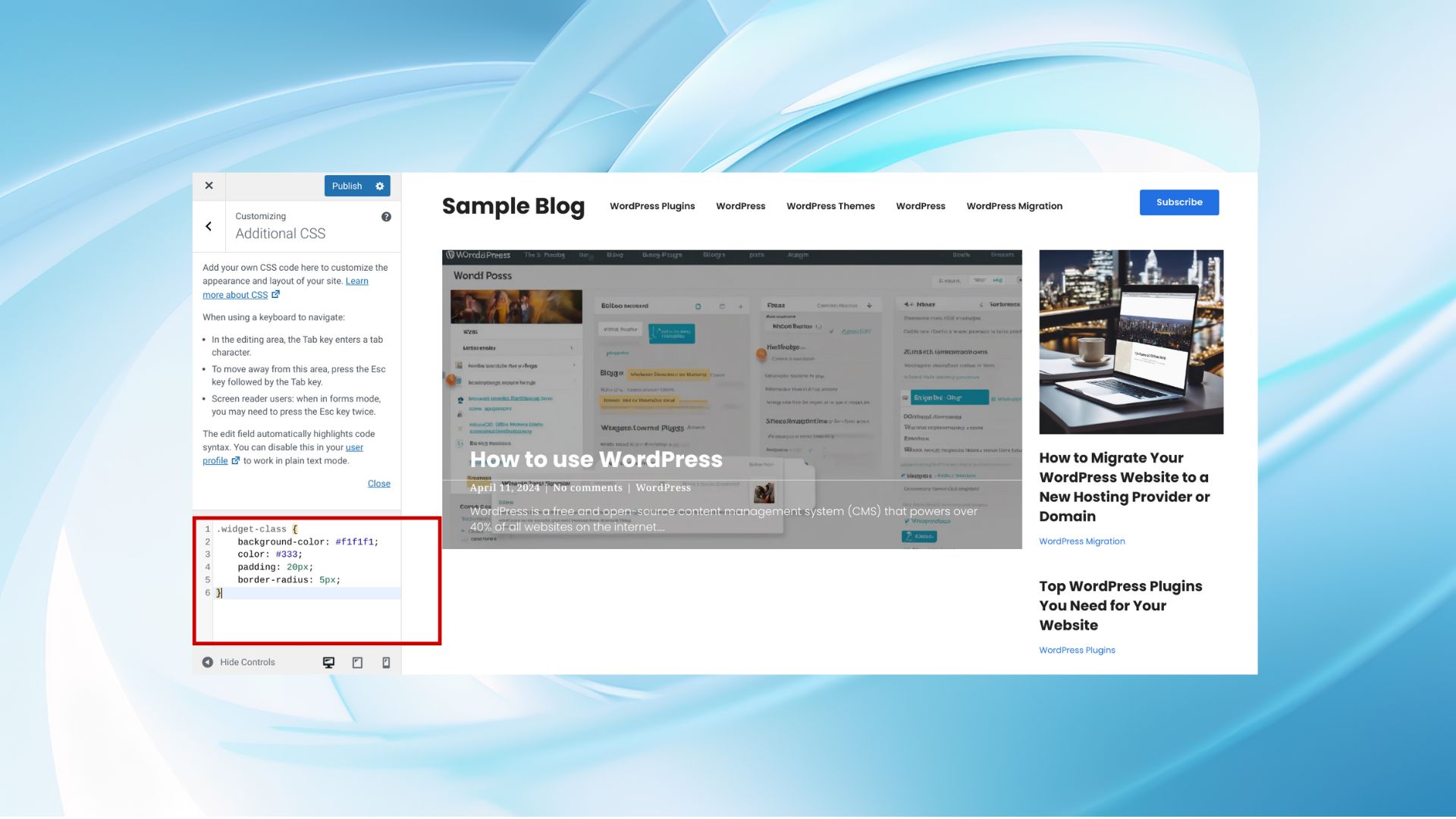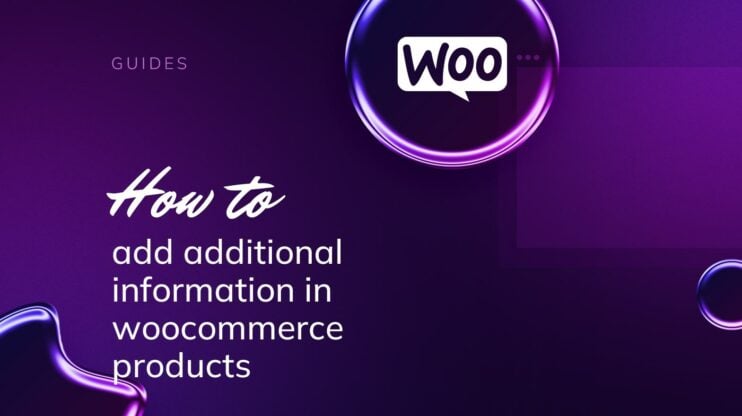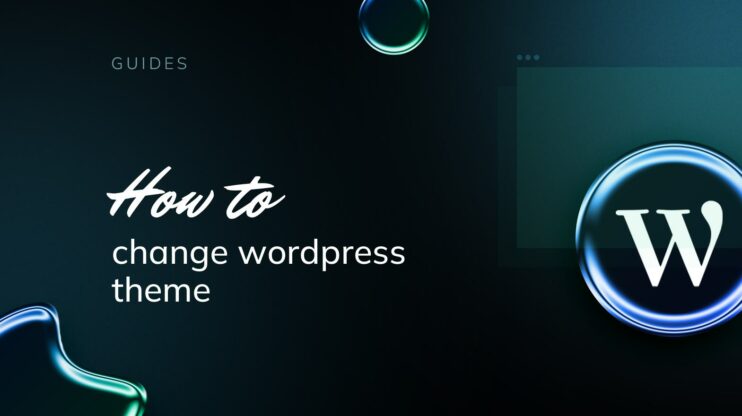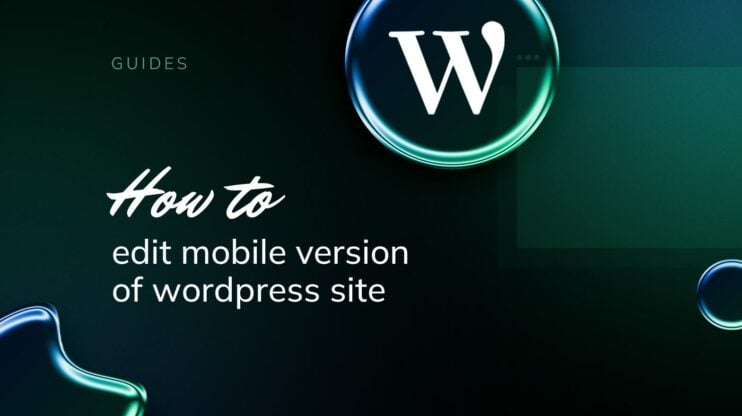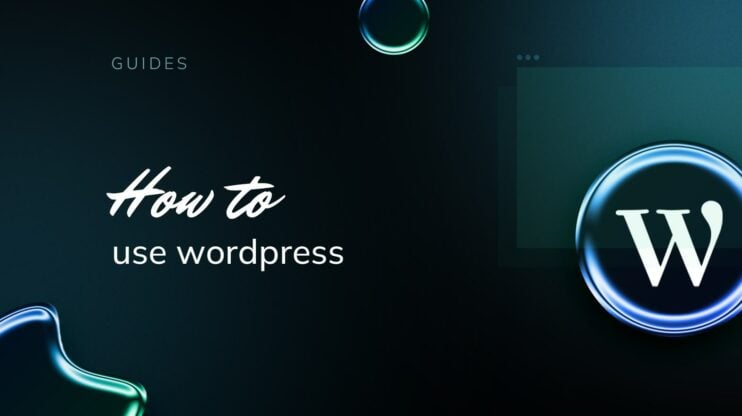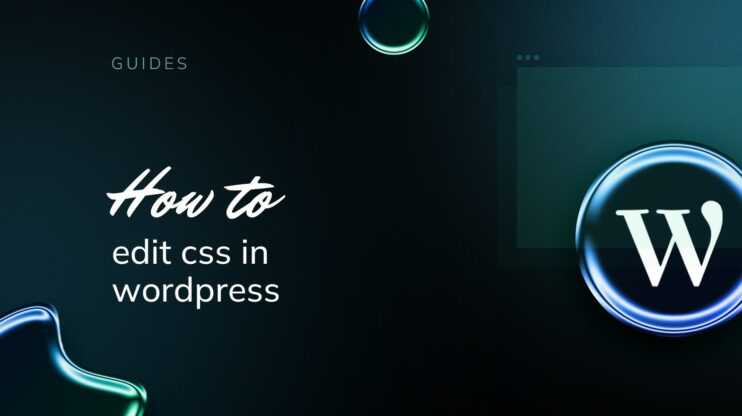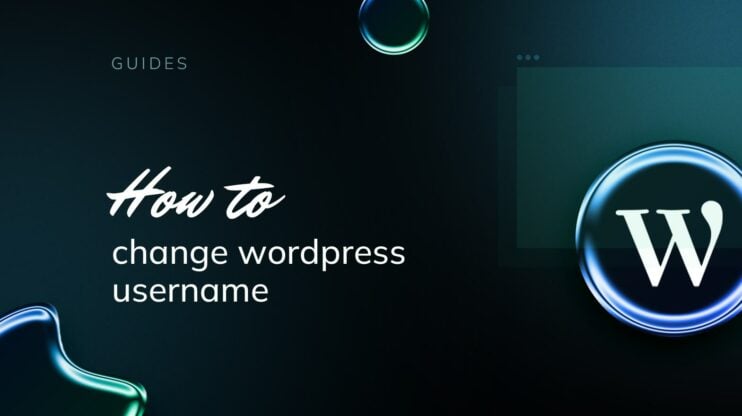Si parece que a tu sitio web le falta algo, los widgets pueden ser la respuesta. Estas potentes herramientas son perfectas para personalizar y mejorar tu sitio, haciéndolo más interactivo y fácil de usar.
Al incorporar contenido dinámico en las barras laterales o enriquecer el pie de página, los widgets pueden mejorar significativamente la experiencia del usuario. Conozcamos varios métodos para añadir widgets a WordPress y elevar el atractivo de tu sitio web.
PREGUNTAS FRECUENTES
What is a widget in WordPress?
Un widget en WordPress es un pequeño bloque que realiza una función específica, permitiendo a los usuarios añadir contenido y funciones a la barra lateral de su sitio, al pie de página y a otras áreas preparadas para widgets.
How do I add a widget to my WordPress page?
Para añadir un widget a tu página de WordPress, ve a Apariencia > Widgets en tu panel de control. Elige un widget y arrástralo a la zona de widgets que desees o haz clic en él y selecciona dónde añadirlo.
Why can't I see widgets option in WordPress?
Si no puedes ver la opción de widgets en WordPress, es posible que tu tema no admita widgets, o que estés utilizando un tema de edición de sitio completo que utiliza bloques en lugar de widgets tradicionales.
Comprender los widgets de WordPress
En WordPress, los widgets son pequeños componentes independientes o bloques de contenido que se pueden añadir, organizar y eliminar de áreas designadas de un tema de WordPress conocidas como áreas preparadas para widgets. Estas áreas se encuentran normalmente en las barras laterales, pies de página y, a veces, en las cabeceras u otros lugares dependiendo del diseño del tema. Los widgets ofrecen una forma de mejorar tu sitio de forma dinámica, permitiendo la personalización de estas áreas específicas sin necesidad de codificación.
Estas herramientas están definidas por el diseño de tu tema y se gestionan mediante una interfaz de arrastrar y soltar fácil de usar. Amplían la funcionalidad de tu sitio web incorporando elementos esenciales como formularios de búsqueda, enlaces sociales, etc.
Los widgets de tu sitio web WordPress mejoran significativamente la experiencia del usuario. Agilizan la navegación y hacen que el contenido sea más fácil de encontrar. Como resultado, aumenta la usabilidad del sitio y la satisfacción de los visitantes. Además, los widgets organizan la información y guían a los visitantes, garantizando que encuentren lo que necesitan rápidamente.
Además, el uso de widgets también promociona contenidos y ofertas especiales de forma eficaz. Son herramientas para ampliar tu lista de correo electrónico y generar más clientes potenciales. Coloca widgets de suscripción por correo electrónico estratégicamente para captar los datos de los visitantes. Esto convierte a los navegantes ocasionales en clientes potenciales y suscriptores fieles.
Además, los widgets ofrecen una plataforma para la publicidad, creando un equilibrio entre la experiencia del usuario y los ingresos publicitarios. Permiten colocar anuncios específicos sin saturar el sitio. Esta estrategia garantiza un flujo de ingresos constante al tiempo que mantiene una experiencia de usuario positiva.
Simplify WordPress with 10Web
Automate manual work with 10Web Managed WordPress Hosting and 10Web AI Website Builder. Optimize your WordPress website effortlessly.
Tipos de widgets disponibles
Independientemente de los tipos de widgets, el proceso de cómo añadir widgets a WordPress es el mismo. Sin embargo, comprender los widgets más comunes es útil para diseñar el diseño de tu sitio web. Elegir los widgets adecuados implica comprender las necesidades de tu audiencia y cómo cada widget puede mejorar su interacción con tu sitio. Ya sea para mejorar la navegación, mostrar contenidos o fomentar el compromiso, los widgets son una potente herramienta de tu arsenal WordPress para crear un sitio web más dinámico e interactivo. Veamos algunos tipos de widgets:
Busca en
Propósito: Permite a los visitantes buscar en el contenido de tu sitio web.
Uso común: A menudo se encuentran en la cabecera, la barra lateral o el pie de página, facilitando a los usuarios encontrar lo que buscan en tu sitio web.
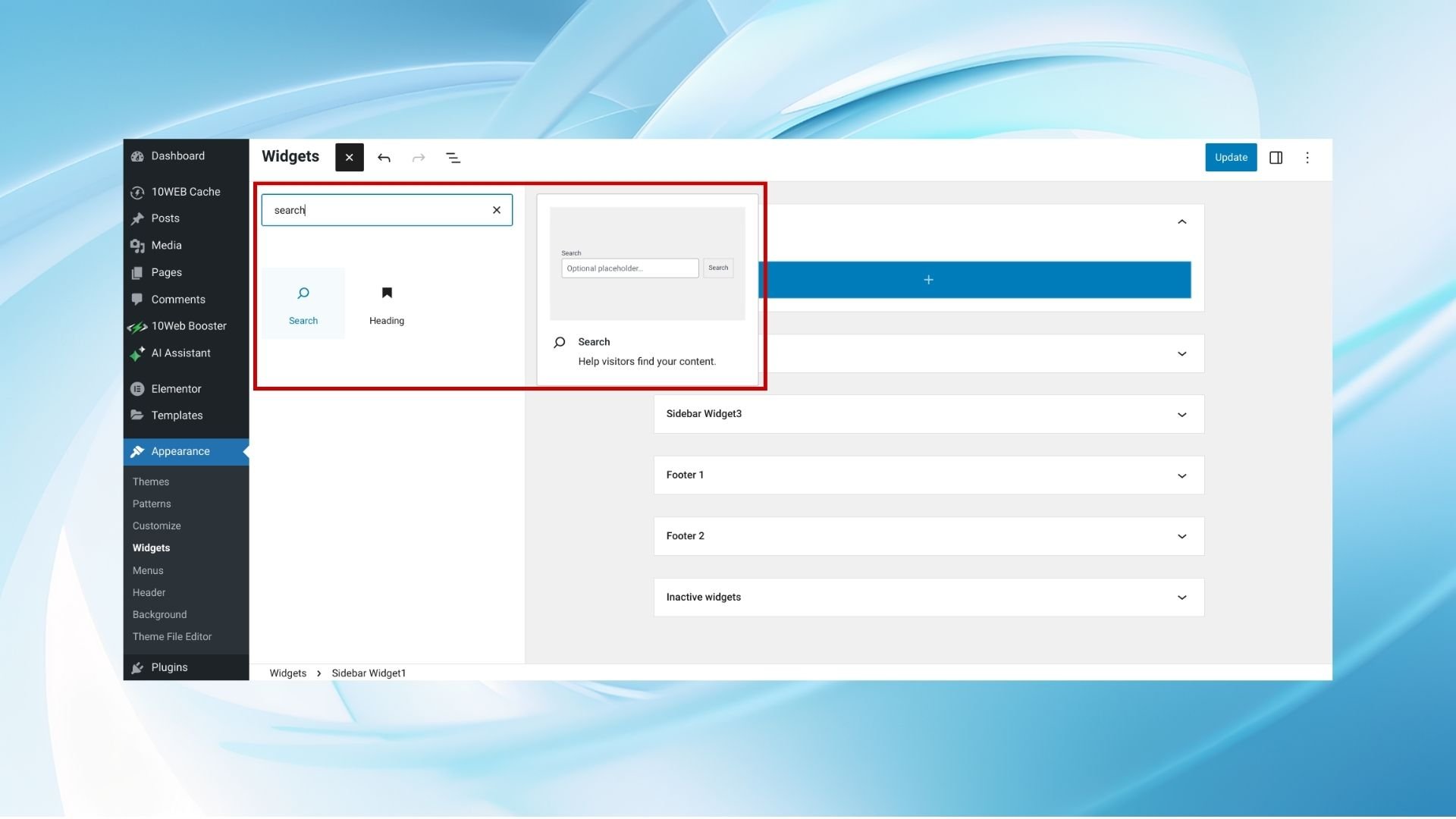
Última entrada
Finalidad: Muestra las últimas entradas o páginas para mantener tu contenido fresco para los visitantes.
Uso común: Ideal para barras laterales o pies de página para incitar a los visitantes a descubrir más de tu sitio web.
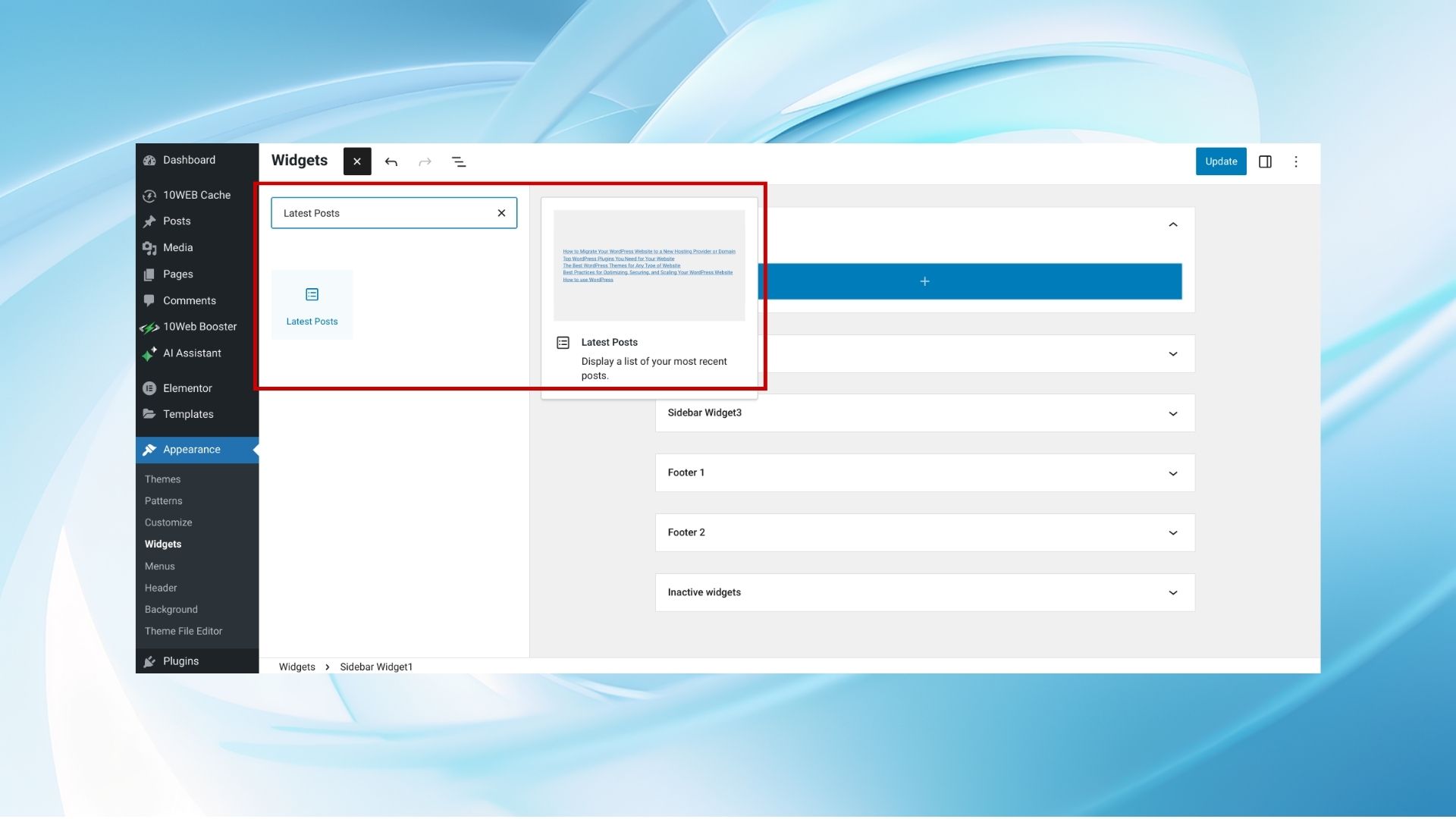
Menú de navegación
Finalidad: Proporciona un acceso fácil a las secciones principales de tu sitio web, mejorando la navegación por el mismo.
Uso común: Se suelen colocar en cabeceras, pies de página o barras laterales para ayudar a los usuarios a navegar por el sitio de forma eficiente.
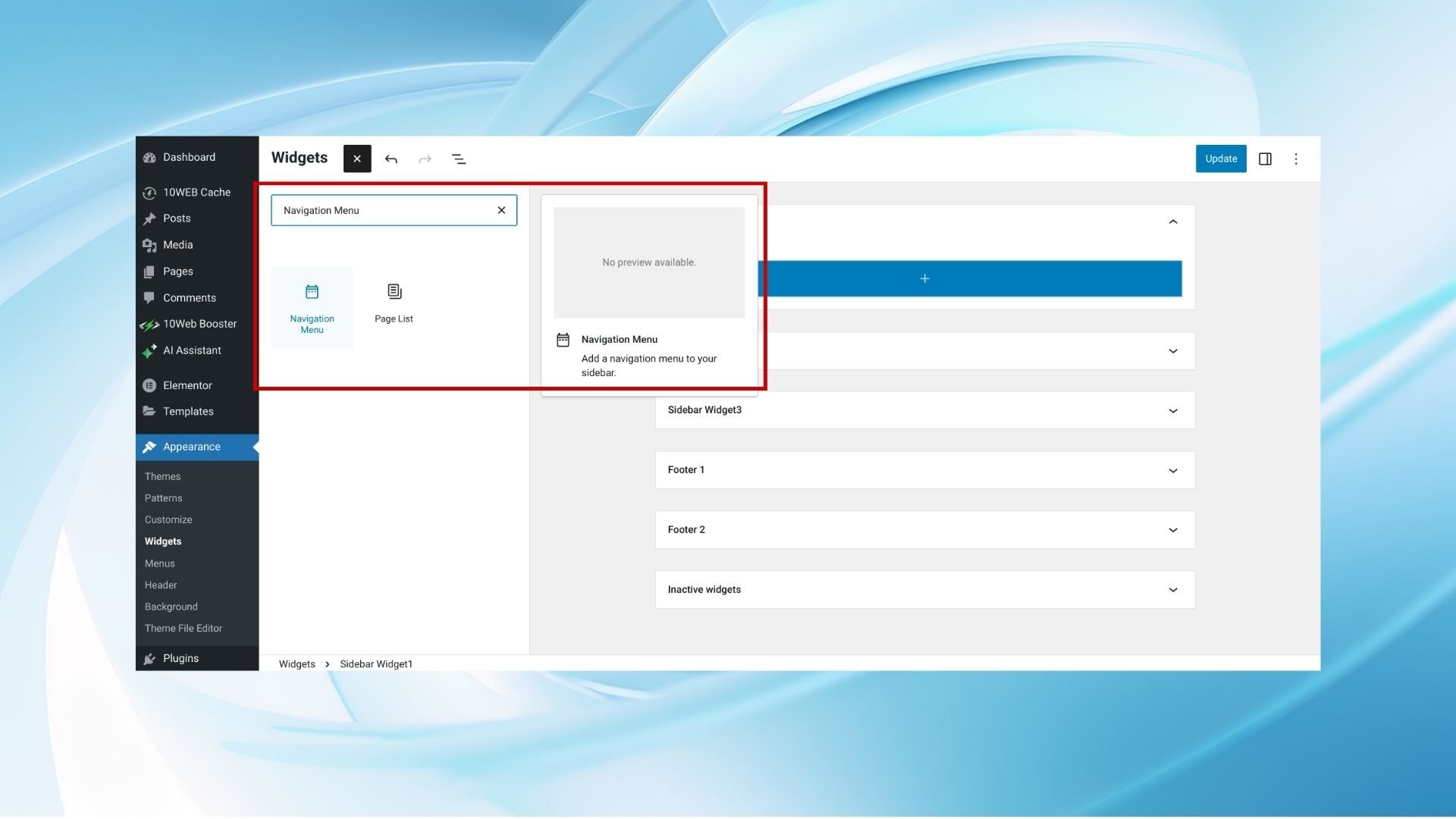
Botones/feeds de redes sociales
Propósito: Conecta a los visitantes con tus perfiles en las redes sociales y muestra tu contenido social más reciente.
Uso común: Añadido a zonas como la barra lateral, el pie de página o la cabecera para impulsar tu interacción en las redes sociales y tus seguidores.
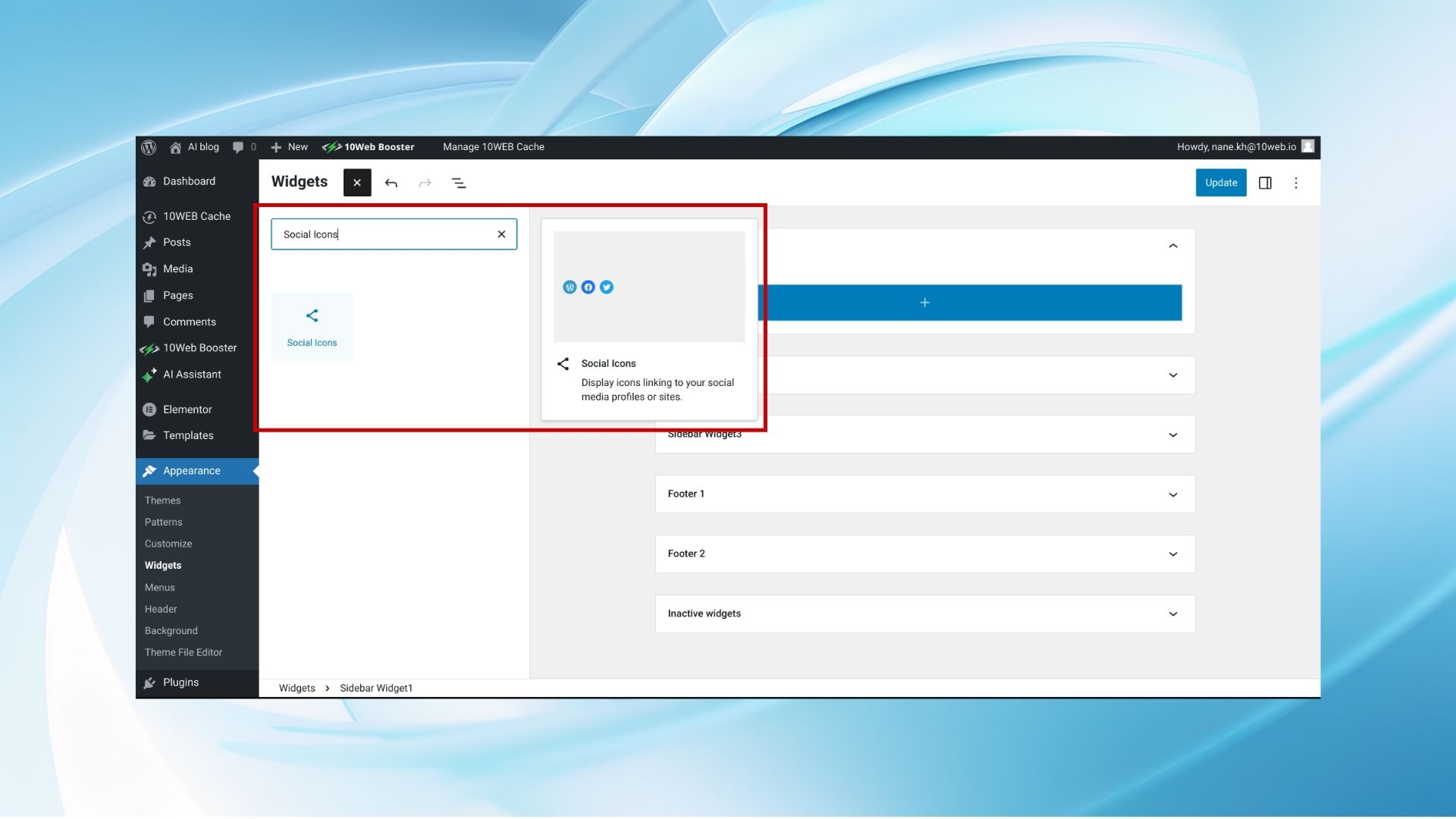
Lista de categorías
Propósito: Enumera o proporciona un desplegable de categorías de entradas para facilitar la navegación por el contenido.
Uso común: Se utiliza en la barra lateral para descubrir y acceder eficazmente a temas de interés.
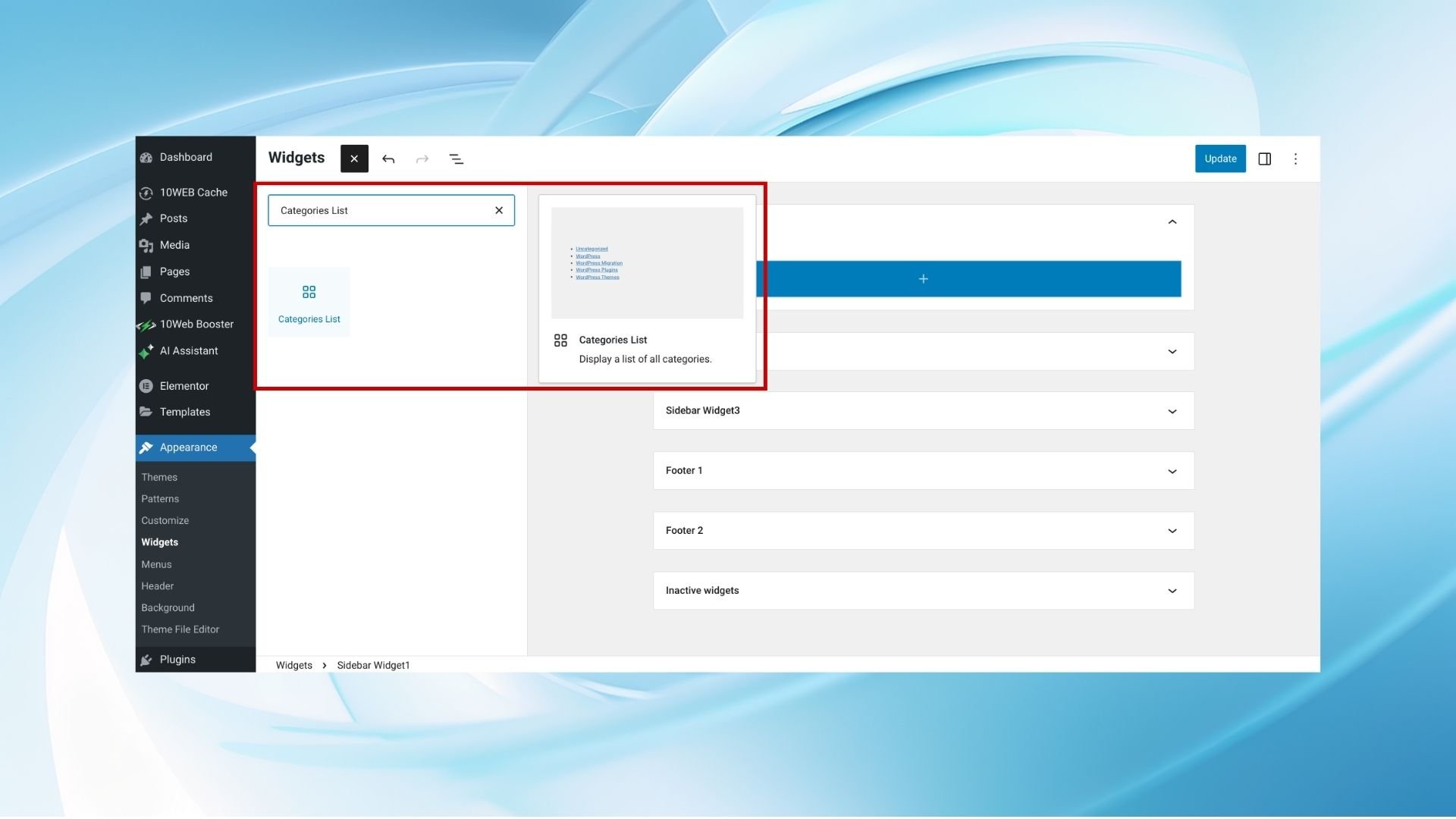
Calendario de actos
Propósito: Muestra los próximos eventos en una vista de calendario.
Uso común: Imprescindible para sitios comunitarios, empresas o blogs para anunciar eventos, seminarios web o lanzamientos de productos.
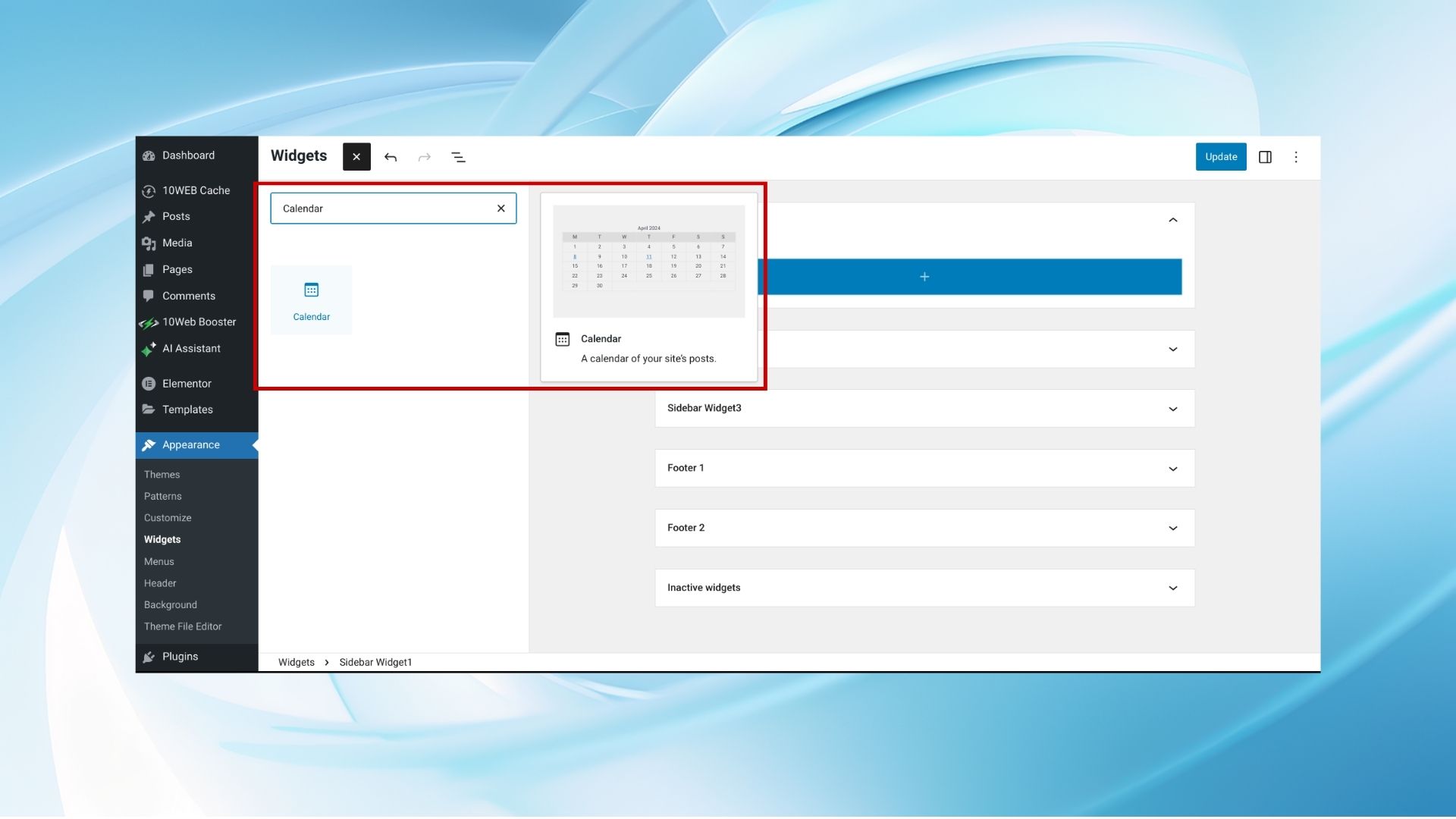
Aunque WordPress y muchos temas vienen con una selección de widgets incorporados, otros pueden requerir plugins adicionales para funcionalidades específicas, como los opt-ins de correo electrónico a través de plugins de marketing o los feeds de redes sociales a través de plugins sociales dedicados. Los filtros de productos suelen venir con plataformas de comercio electrónico como WooCommerce.
Simplify WordPress with 10Web
Automate manual work with 10Web Managed WordPress Hosting and 10Web AI Website Builder. Optimize your WordPress website effortlessly.
Widgets clásicos y de bloque
Si buscas en Google guías sobre el uso de widgets en WordPress, encontrarás guías que muestran dos interfaces de widgets de WordPress diferentes. Esto se debe a que WordPress admite actualmente dos versiones para gestionar los widgets: la versión clásico y bloque que reflejan la evolución de la plataforma y su compromiso de adaptarse a las diversas necesidades y preferencias de los usuarios.
Bloquear widgets
WordPress 5.0 introdujo el Editor de Bloques Gutenberg, revolucionando la creación de contenidos con un sistema más visual y basado en bloques. Esto permitió diseños intrincados y diversos tipos de contenido dentro de las entradas y páginas, alejándose del sistema anterior, más rígido.
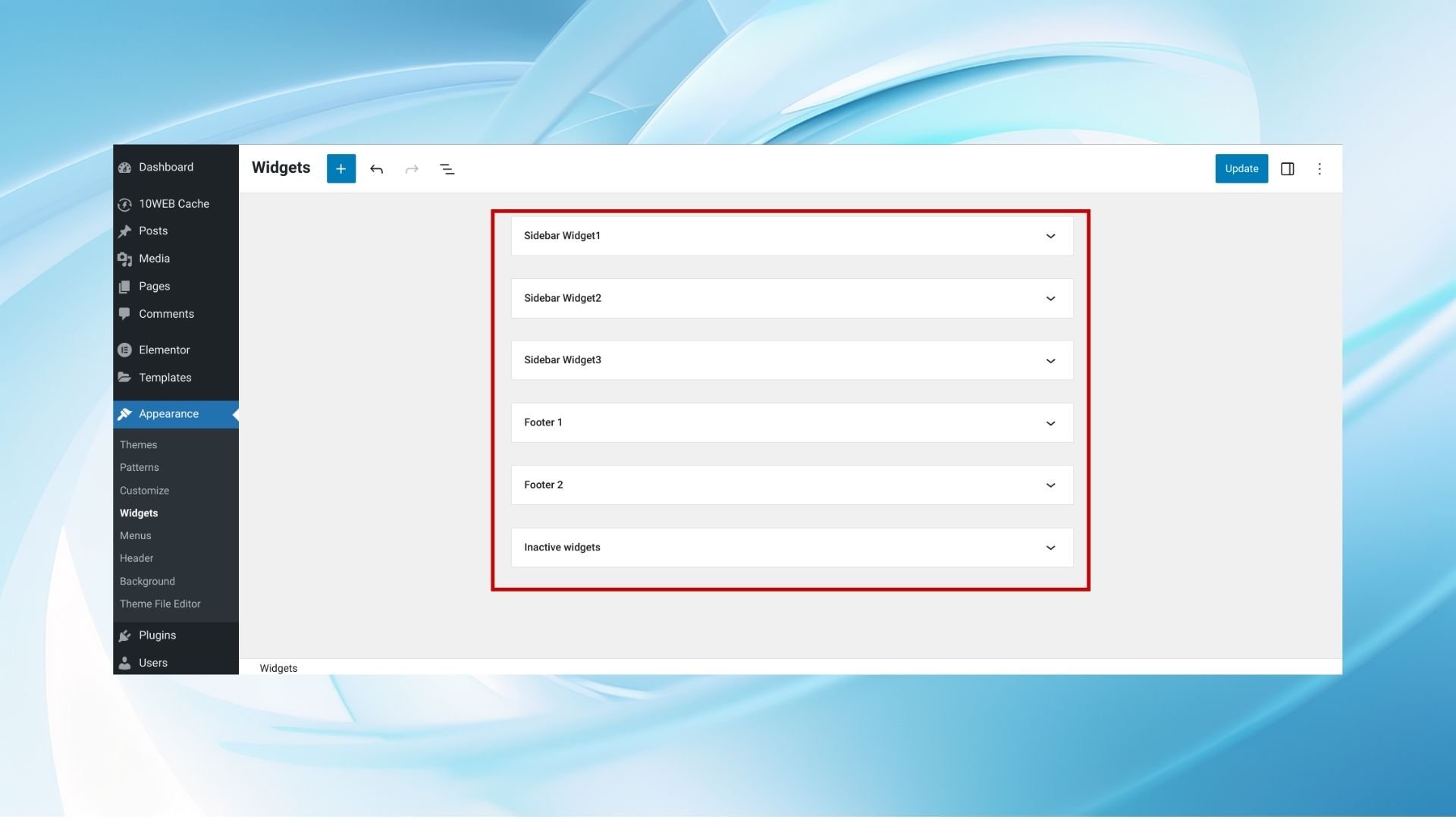
Los Widgets de Bloque representan un enfoque vanguardista en WordPress, ampliando la flexibilidad del Editor de Bloques a las áreas de widgets. Esta actualización mejora las opciones de diseño y maquetación, facilitando la creación de sitios dinámicos y atractivos. La integración de una interfaz unificada para gestionar el contenido de entradas, páginas y widgets simplifica la experiencia de WordPress, garantizando la coherencia. Además, este cambio hacia un marco basado en bloques está en consonancia con el objetivo más amplio de WordPress para la edición de todo el sitio, lo que permite personalizar y preparar los sitios web para el futuro.
Widgets clásicos
Antes de WordPress 5.0, la creación de contenido se realizaba predominantemente a través del Editor clásico, con widgets gestionados por separado. Estos widgets eran herramientas sencillas para añadir diversos contenidos y funciones a los márgenes del sitio.
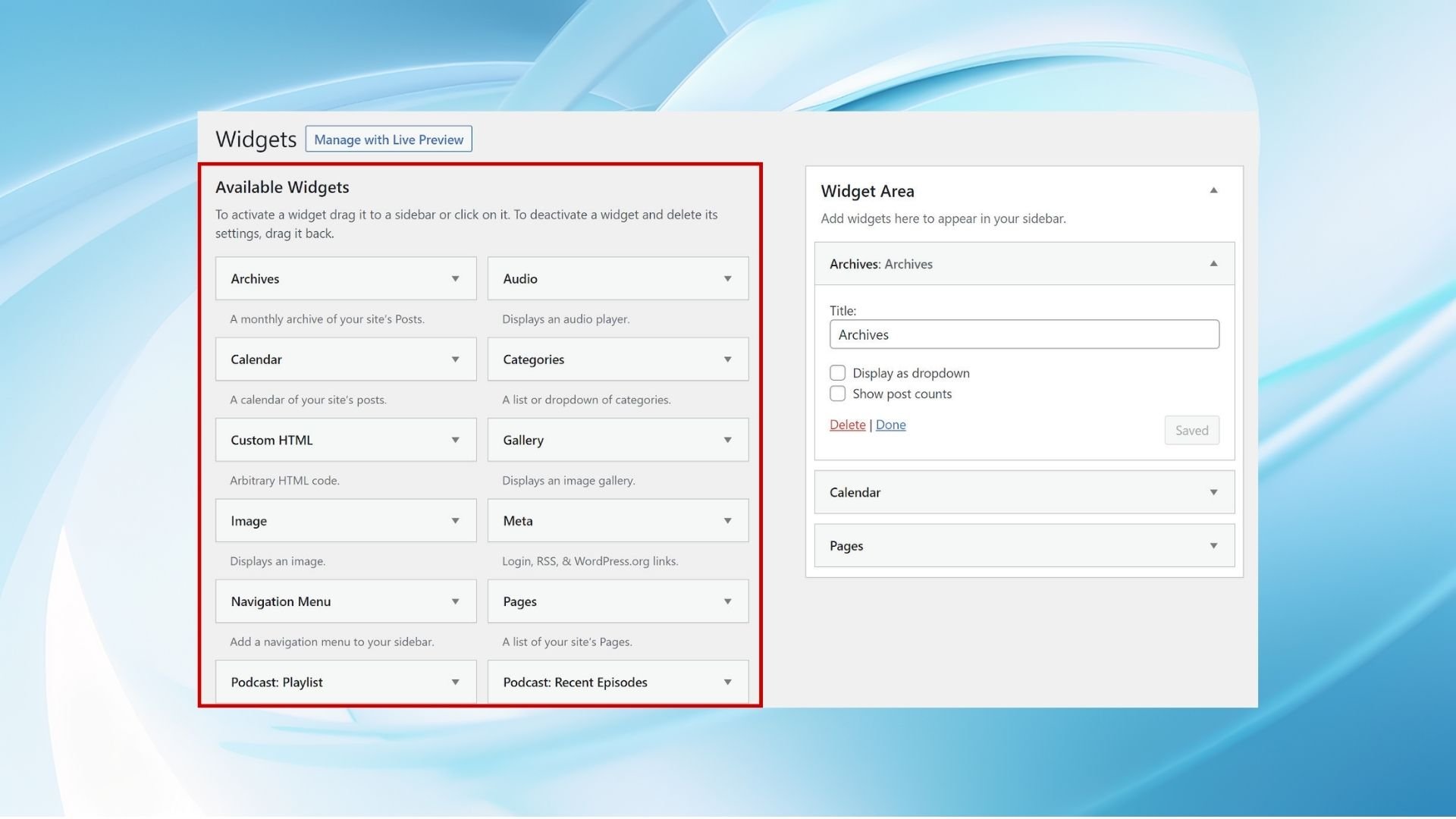
Los widgets clásicos siguen desempeñando un papel crucial en WordPress, ofreciendo un salvavidas a los sitios creados con temas o plugins antiguos que dependen de los widgets tradicionales. WordPress reconoce la importancia de las preferencias de los usuarios y la necesidad de una transición gradual para algunos usuarios, por lo que mantiene el sistema de widgets clásicos. Esta decisión garantiza que todos los usuarios puedan navegar por los cambios a su propio ritmo, sin interrumpir la funcionalidad del sitio ni forzar un cambio inmediato al nuevo sistema.
Plugin de widgets clásicos
Para salvar la distancia entre ambos sistemas, WordPress introdujo el plugin Plugin de widgets clásicosuna solución para los usuarios que prefieren la interfaz tradicional de los widgets. Este plugin devuelve fácilmente el editor de widgets a su forma clásica, dando cabida a aquellos que pueden encontrar el enfoque basado en bloques desafiante o incompatible con el diseño actual de su sitio. Con opciones como este plugin, WordPress demuestra su compromiso con la flexibilidad y la elección del usuario, garantizando que su plataforma siga siendo accesible y fácil de usar para una amplia gama de necesidades y preferencias técnicas.
Simplify WordPress with 10Web
Automate manual work with 10Web Managed WordPress Hosting and 10Web AI Website Builder. Optimize your WordPress website effortlessly.
Cómo añadir widgets a WordPress
Esta sección cubrirá los pasos para añadir widgets a WordPress, centrándose en dos métodos: uno para los widgets Clásicos y otro para los widgets en Bloque. Proporcionaremos pasos claros para ambas opciones, facilitando la personalización de tu sitio.
Cómo añadir widgets de bloque
Añadir widgets a tu sitio WordPress con la interfaz de widgets de bloque aporta la potencia y flexibilidad del editor de bloques a tus áreas de widgets, como las barras laterales y los pies de página. Veamos cómo añadir widgets a WordPress utilizando la interfaz de widgets de bloque para mejorar la funcionalidad y el aspecto de tu sitio.
Paso 1: Accede al editor de widgets
- Accede a tu Panel de WordPress.
- Navega hasta Apariencia > Widgets. This will open the block-based widgets editor, which looks similar to the post and page editor but is designed for widget areas.

Paso 2: Familiarízate con la interfaz
El editor de widgets de bloque muestra tus áreas de widgets en la pantalla. Estas áreas dependen de tu tema y pueden incluir la barra lateral, el pie de página y otras.
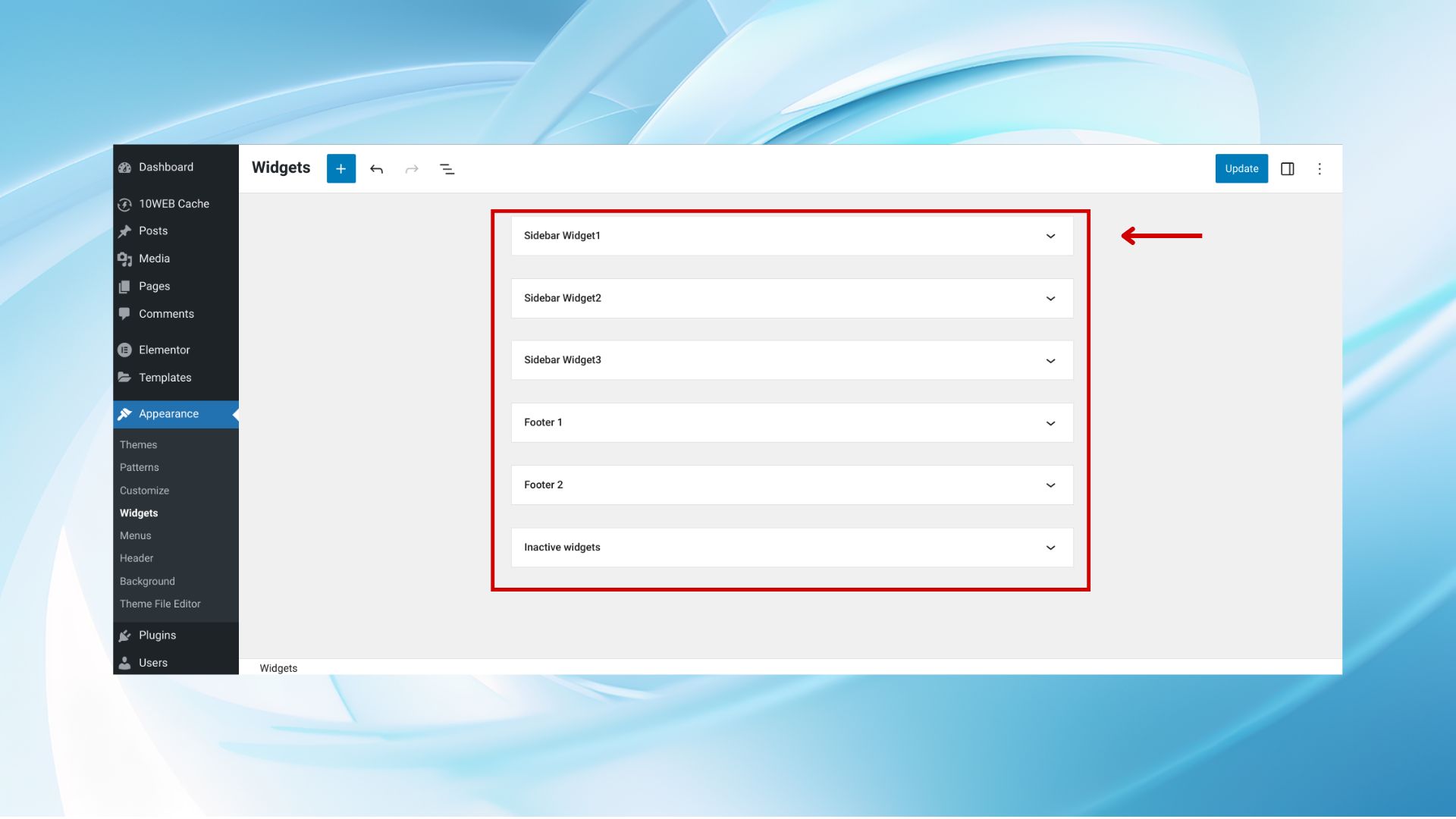
Paso 3: Añadir bloques a las áreas de widgets
- Navega hasta el área del widget (Barra lateral, Pie de página, etc.) de tu tema donde desees añadir bloques.

- Pulsa el botón botón + dentro del área de widgets para introducir un nuevo bloque.

- Pulsa el botón Examinar todo para ver todos los bloques disponibles, incluidos los widgets.

- También puedes pulsar el botón + en la esquina superior izquierda para ver todos los bloques disponibles.

- Haz clic en los widgets que quieras utilizar.


Paso 4: Gestionar los bloques
- Pulsa sobre el bloque para mostrar varias opciones de edición.

- Arrastra y suelta bloques para reordenarlos dentro del área del widget. Utiliza la barra de herramientas del bloque para cambiar la alineación, el tamaño o el estilo.
- Haz clic en los tres puntos de la barra de herramientas del bloque para realizar más acciones, como duplicar o eliminar el bloque.

Paso 5: Publicar
Cuando estés satisfecho con los cambios, haz clic en el botón Actualizar para guardar y publicar tus áreas de widgets actualizadas.
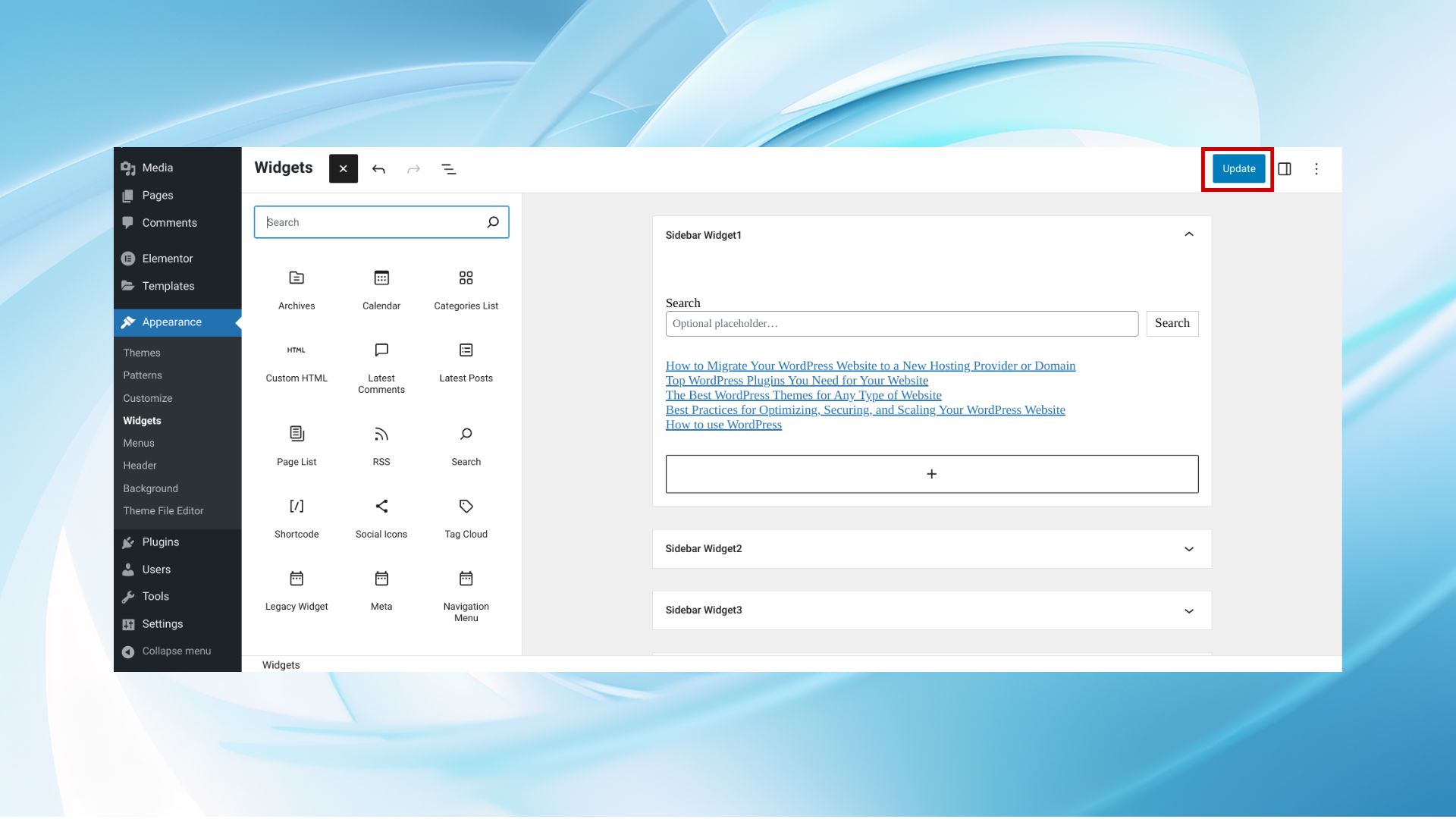
Cómo añadir widgets clásicos
Aquí tienes una guía paso a paso de cómo añadir widgets a WordPress utilizando widgets clásicos.
Paso 1: Accede al área de widgets
- Accede a tu panel de control de WordPress.
- Navega hasta Apariencia en la barra lateral izquierda.
- Haz clic en Widgets para abrir el área de widgets. Aquí verás una lista de los widgets disponibles y de las áreas listas para widgets definidas por tu tema.

Paso 2: Elige y añade tu widget
- Explora los widgets disponibles (categorías, entradas recientes, HTML personalizado, etc.).

- Elige un widget para tu sitio.

- Elige una ubicación para él (barra lateral, pie de página, cabecera).

- Arrastra el widget a la zona deseada.
Paso 3: Configura el widget y guárdalo
- Después de añadir el widget a la zona que desees, haz clic en él para ampliar sus opciones.

- Personaliza la configuración del widget según tus necesidades. Cada widget tiene diferentes opciones disponibles, como el título, el número de entradas que mostrar y si mostrar o no las fechas de las entradas.
- Cuando estés satisfecho con los ajustes, haz clic en Guardar para aplicar los cambios.

Añadir widgets a WordPress con el Personalizador
Añadir widgets a tu sitio de WordPress a través del Personalizador proporciona una vista previa en directo de tus cambios, lo que lo convierte en una opción fácil de usar para personalizar áreas de widgets como barras laterales, pies de página y otras áreas preparadas para widgets. A continuación te explicamos cómo añadir widgets a WordPress con el Personalizador:
Paso 1: Acceder al Personalizador
- Accede a tu Panel de WordPress.
- Navega hasta Apariencia > Personaliza. This opens the WordPress Customizer, where you can make live edits to your site.

Paso 2: Navega hasta Widgets
- En el menú Personalizador, busca la opción Widgets sección. El nombre puede variar ligeramente en función de tu tema (por ejemplo, «Widgets», «Barra lateral», «Pie de página»).
- Haz clic en Widgets para expandir la sección. Verás una lista de las áreas de widgets definidas por tu tema.

Paso 3: Selecciona un área de widget
- Elige el área de widgets a la que quieres añadir widgets haciendo clic sobre ella. Puede ser la barra lateral, el pie de página o cualquier otra zona preparada para widgets que ofrezca tu tema.

- Una vez que selecciones un área de widgets, verás una lista de los widgets de bloque que ya estén en esa área.
Paso 4: Añadir y configurar el widget
- Pulsa el botón botón + dentro del área de widgets para introducir un nuevo bloque.

- Aparecerá una lista de widgets disponibles. Desplázate por ella o utiliza el cuadro de búsqueda para encontrar el widget que quieras añadir.

- Arrastra y suelta bloques para reordenarlos dentro del área del widget.

- Después de añadir el widget, tendrás la opción de personalizarlo. Cada widget tiene su propio conjunto de opciones, como el título, el número de entradas que mostrar (para el widget de entradas recientes), etc.

Paso 5: Publica tus cambios
Una vez que estés satisfecho con la configuración de tu widget y su ubicación, haz clic en el botón Publicar situado en la parte superior del Personalizador para guardar los cambios y activarlos en tu sitio.
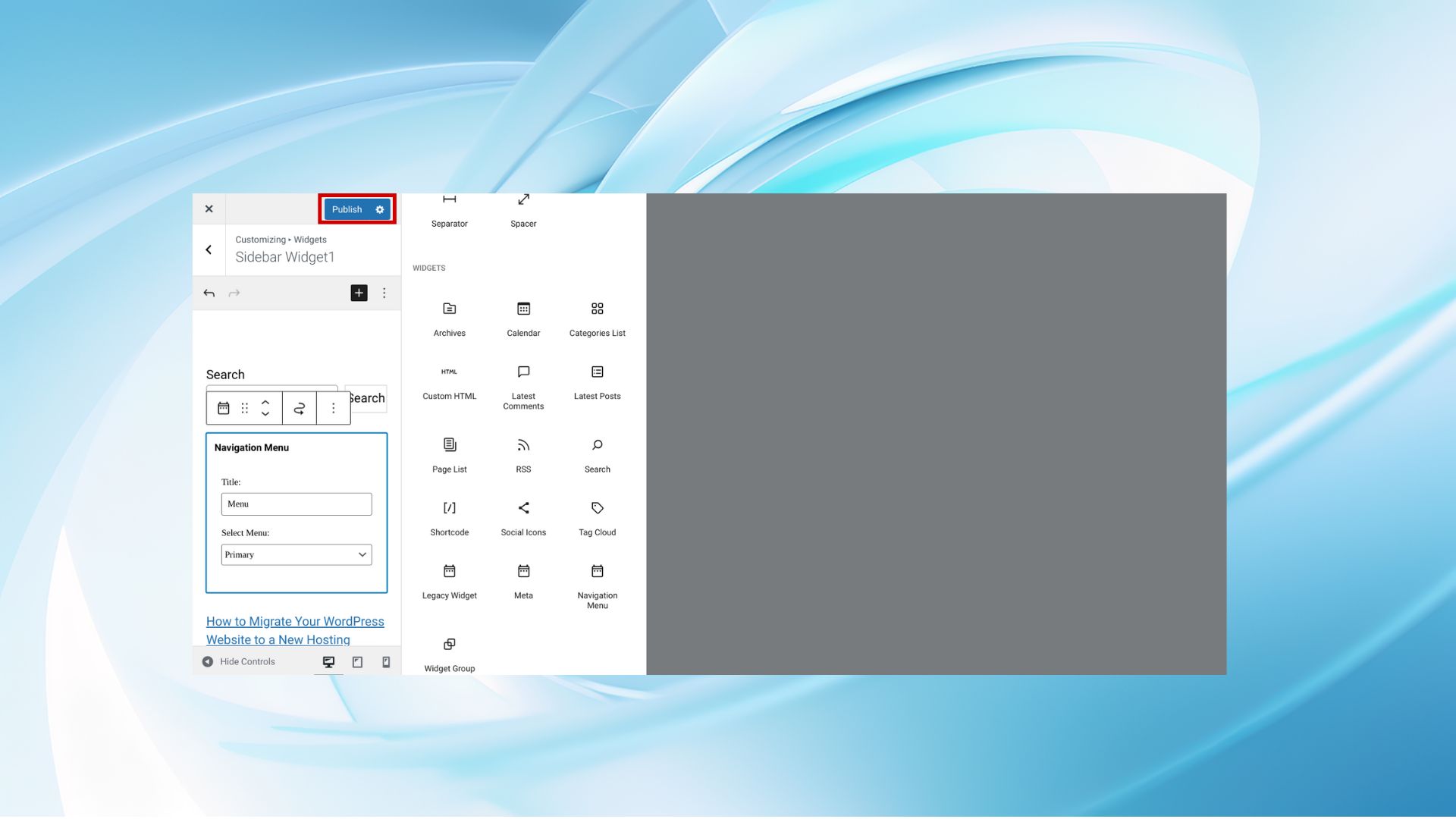
Consejos adicionales
- Vista previa en diferentes dispositivos: Utiliza los botones de previsualización de dispositivos de la parte inferior del Personalizador para ver cómo se ven tus widgets en dispositivos de escritorio, tabletas y móviles.
- Experimenta con los widgets: No tengas miedo de experimentar con diferentes widgets y configuraciones. El Personalizador te permite probar distintas configuraciones sin afectar a lo que ven los visitantes hasta que estés listo para publicar.
Utilizar el Personalizador de WordPress para añadir widgets proporciona una forma sencilla y visual de mejorar la funcionalidad y el diseño de tu sitio, con la ventaja añadida de ver tus cambios en tiempo real antes de hacerlos efectivos.
Personalizar widgets con CSS personalizado
Más allá de la funcionalidad, la armonía visual entre tus widgets y el diseño general del sitio es clave para una experiencia de usuario cohesionada. Estilizar tus widgets para que coincidan con el tema y la marca de tu sitio web refuerza tu identidad online. Para aquellos que deseen profundizar en la personalización, el uso de CSS personalizado ofrece la libertad de moldear con precisión la apariencia de tus widgets. Este nivel de detalle permite una alineación perfecta con la estética de tu sitio, desde los colores y las fuentes hasta el espaciado y los bordes.
A continuación te explicamos cómo puedes personalizar tus widgets para que se ajusten al tema y la marca de tu sitio web, con la opción de utilizar CSS personalizado para una personalización más profunda:
Paso 1: Comprende el estilo de tu tema
Familiarízate con el tema de tu sitio web y su combinación de colores, tipografía y diseño. Este será tu punto de partida para personalizar los widgets.
Paso 2: Aplicar CSS personalizado
- Navega hasta Apariencia > Personalizar en el panel de control de WordPress y, a continuación, ve a la sección CSS adicional adicional.

- Para dirigirte a widgets concretos, tendrás que identificar sus clases CSS o IDs. Utiliza las Herramientas para desarrolladores del navegador (haz clic con el botón derecho en el widget y selecciona Inspecciona) para encontrar estos identificadores.
- Escribe reglas CSS personalizadas para ajustar el aspecto de los widgets, como `color`, `familia de fuente`, `margen` o `borde`.

.widget-class { background-color: #f1f1f1; color: #333; padding: 20px; border-radius: 5px; }
Sustituye .widget-class por la clase o ID real del widget que desees personalizar.
Paso 3: Previsualizar, ajustar y publicar
Después de aplicar tus personalizaciones, previsualiza tu sitio para ver cómo se integran los widgets con el diseño general. Haz los ajustes necesarios para asegurarte de que todo parece cohesionado.
Cuando estés satisfecho con los cambios, haz clic en el botón Publicar para guardar y publicar tus áreas de widgets actualizadas.
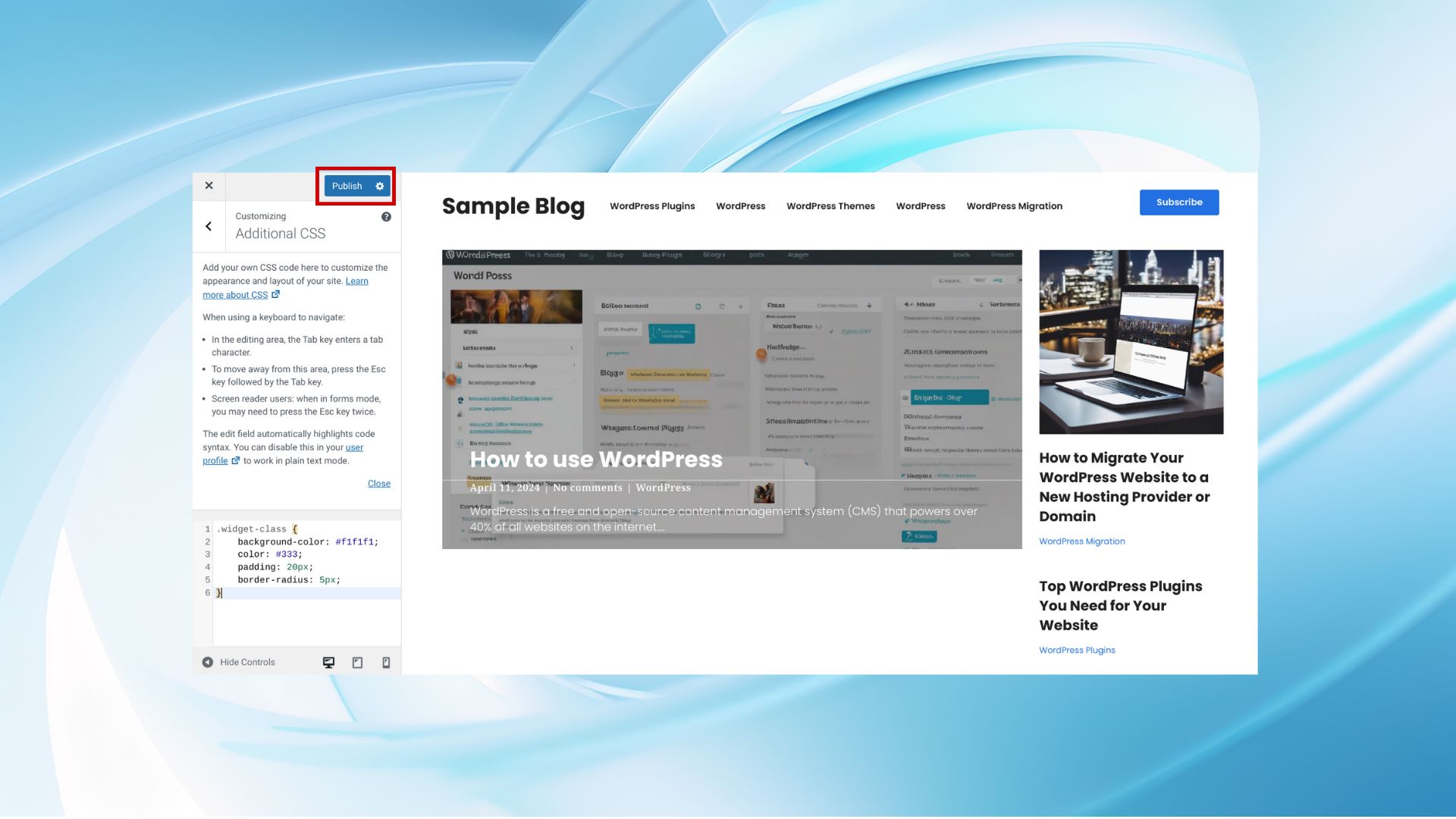
Cómo mostrar un widget de WordPress en las entradas o páginas seleccionadas
A veces necesitas tener diferentes widgets en diferentes entradas o páginas de tu sitio WordPress, asegurándote de que tu contenido se adapta perfectamente al contexto de cada página. Alcanzar este nivel de personalización puede mejorar significativamente la experiencia del usuario, proporcionando información y herramientas relevantes exactamente donde se necesitan. Ya sea mostrando un widget de entradas relacionadas en los artículos de tu blog o una oferta especial en las páginas de productos, la flexibilidad para personalizar los widgets por página o entrada es una potente función. Veamos cómo añadir widgets a WordPress personalizándolos para cada página.
Utilizando los ajustes de visibilidad del widget (si están disponibles):
- Navega hasta Apariencia > Widgets en tu panel de WordPress.
- Haz clic en el widget que quieras mostrar en determinadas entradas o páginas.
- Busca una opción o botón de visibilidad: puede que esta función no esté disponible para todos los widgets o temas.
- Establece las condiciones de visibilidad en función de tus requisitos (por ejemplo, mostrar si la página es x).
Utilizar un plugin para la visualización condicional de widgets:
- Instala un plugin de gestión de widgets como Opciones de widget o Mostrar widgets del repositorio de plugins de WordPress.
- Activa el plugin y ve a Apariencia > Widgets.
- Haz clic en el widget que quieras mostrar condicionalmente.
- Utiliza la interfaz del plugin para establecer las condiciones de visualización del widget en determinadas entradas o páginas.
- Guarda los cambios.
Cualquiera de los dos enfoques te permite adaptar la visualización de los widgets de tu sitio, garantizando la relevancia del contenido y mejorando la experiencia del usuario en entradas o páginas específicas.
Mejores prácticas para la colocación y uso de widgets
Cuando se trata de colocar y utilizar widgets en tu sitio de WordPress, adoptar las mejores prácticas puede mejorar significativamente la experiencia del usuario y el rendimiento general de tu sitio web. A continuación te explicamos cómo sacar el máximo partido a los widgets:
Analiza el comportamiento de los usuarios para una colocación estratégica
Comprender cómo interactúan los usuarios con tu sitio es crucial. Utiliza herramientas de análisis para seguir el comportamiento de los usuarios y la participación en el sitio. Coloca los widgets en zonas donde tengan más probabilidades de llamar la atención, como cerca de la navegación superior o en la parte inferior de artículos populares. El objetivo es garantizar que los widgets sean visibles y relevantes para las necesidades e intereses de tu audiencia.
Equilibra la funcionalidad con la estética
Los widgets deben añadir valor a tu sitio sin saturarlo. Mantén un diseño limpio y coherente eligiendo widgets que se alineen con el tema de tu sitio. Asegúrate de que no interrumpan la estética general o el flujo de usuarios. Además, ten en cuenta la velocidad de carga de tu sitio; demasiados widgets, especialmente los que cargan contenido externo, pueden ralentizarlo. Utiliza herramientas de pruebas de rendimiento para controlar el impacto de los widgets en los tiempos de carga y haz los ajustes necesarios.
Mantén los widgets actualizados y pruébalos regularmente
Los widgets, como cualquier otro aspecto de tu sitio web, requieren mantenimiento. Comprueba regularmente si hay actualizaciones de los widgets que utilizas, ya que las actualizaciones pueden corregir errores, mejorar el rendimiento y añadir nuevas funciones. Revisa periódicamente los widgets de tu sitio para asegurarte de que siguen siendo relevantes y funcionando como se espera de ellos. Considera la posibilidad de realizar pruebas A/B para comparar diferentes widgets u opciones de colocación y evaluar qué funciona mejor en términos de participación de los usuarios y tasas de conversión.
Recoger opiniones y actuar en consecuencia
Los comentarios de tus usuarios tienen un valor incalculable. Presta atención a los comentarios u opiniones relacionados con problemas de usabilidad o sugerencias para tu sitio. Los usuarios pueden aportar información sobre los widgets que consideran útiles o los que dificultan su experiencia. Utiliza estos comentarios para iterar en tu estrategia de widgets, eliminando lo que no funciona y mejorando lo que sí.
Optimizar para móviles
Con el creciente uso de dispositivos móviles para acceder a la web, es esencial que te asegures de que tus widgets tienen buen aspecto y funcionan bien en pantallas pequeñas. Prueba tu sitio en varios dispositivos y tamaños de pantalla para asegurarte de que los widgets responden y no afectan negativamente a la experiencia del usuario móvil.
Conclusión
Ahora hemos cubierto las técnicas esenciales sobre cómo añadir widgets a WordPress, atendiendo tanto a las interfaces de widgets clásicas como a las de bloques. Tanto si trabajas con el método tradicional como con el más reciente basado en bloques, los pasos que hemos descrito te permitirán personalizar y mejorar tu sitio web de forma eficaz.
Desde las sencillas acciones de arrastrar y soltar en la interfaz clásica hasta la integración de funciones avanzadas de bloques en el editor de bloques, cada método admite diferentes preferencias y necesidades de los usuarios. Si conoces estas herramientas, podrás atraer mejor a tu público, enriquecer la funcionalidad de tu sitio web y mantener una presencia en línea dinámica e interactiva.